Page 1
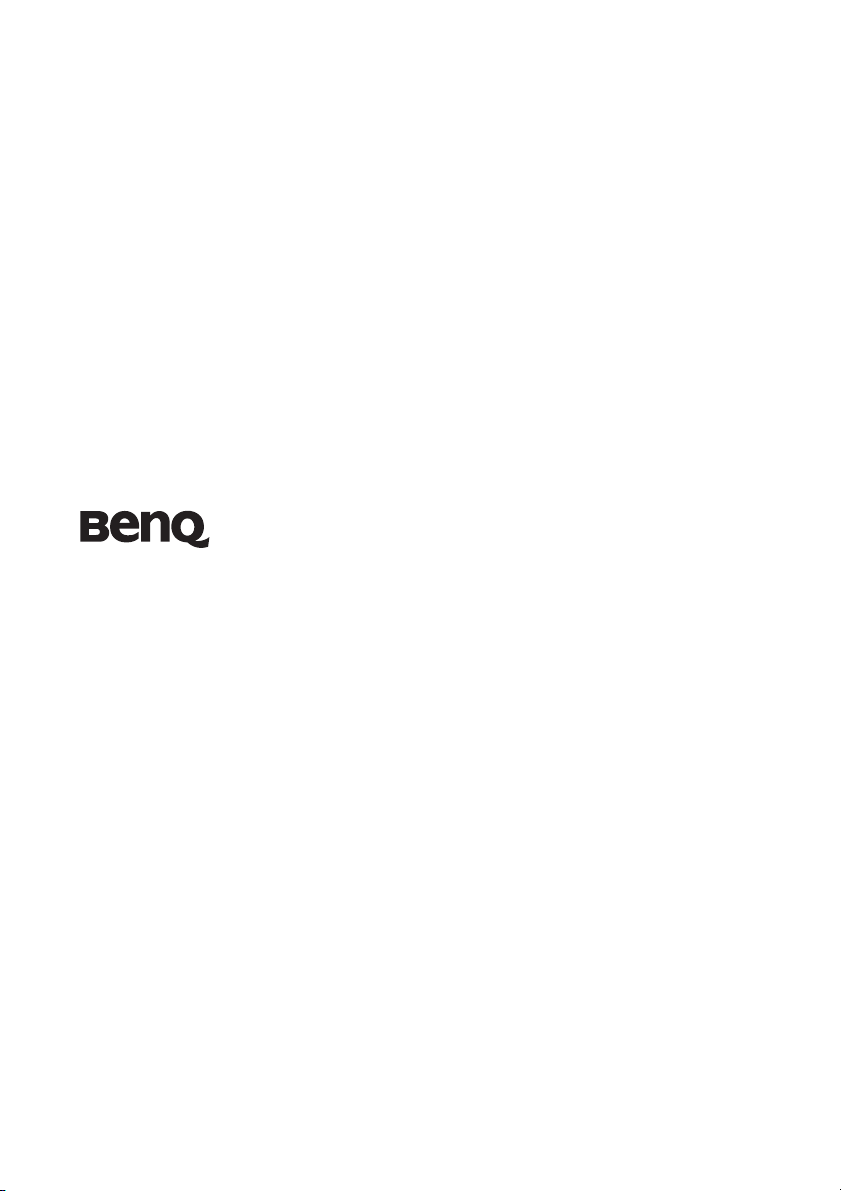
W1100/W1200
Digitális projektor
Felhasználói kézikönyv
Üdvözöljük
Page 2
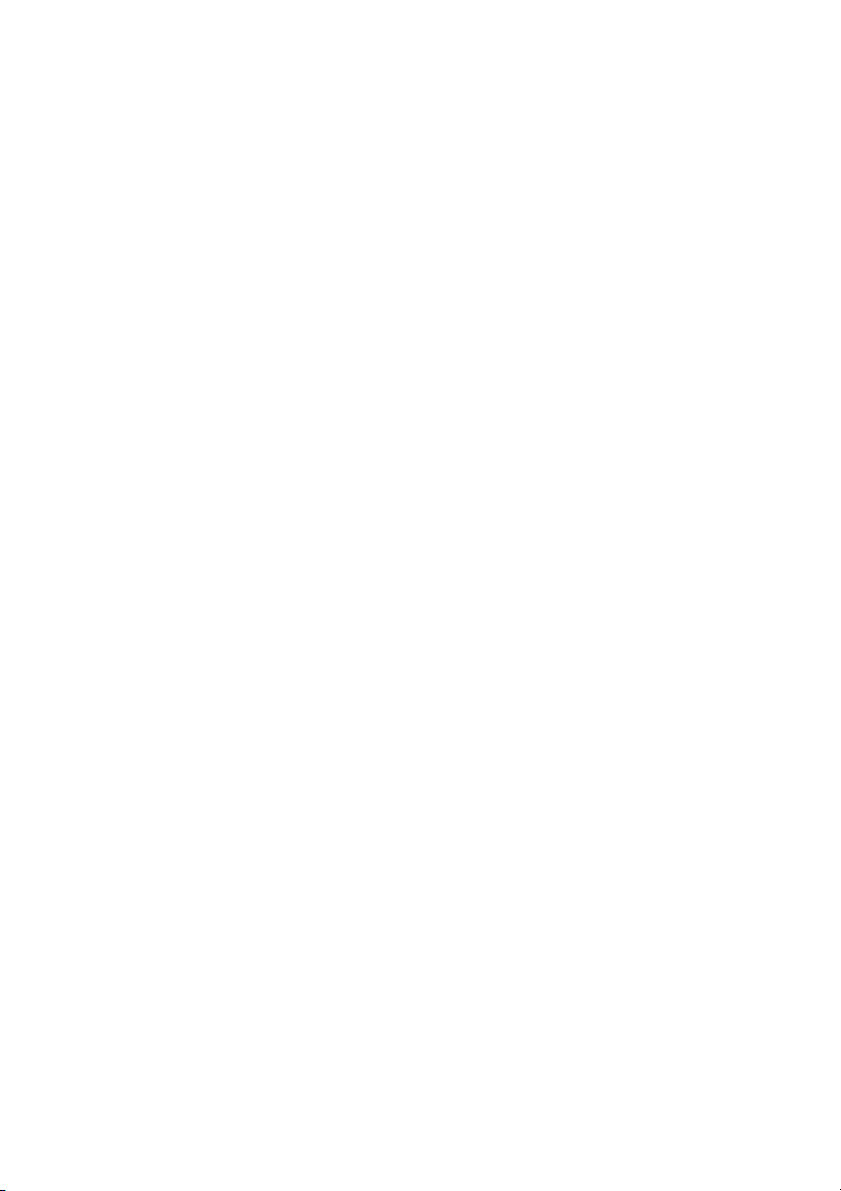
Tartalom
Fontos biztonsági
tudnivalók .........................3
Bevezetés ...........................7
A kivetítő jellemzői..............................7
Csomag tartalma .................................. 8
Projektor nézete kívülről......................9
Kezelőszervek és működésük ............ 10
A projektor elhelyezése..15
A hely kiválasztása ............................15
A vetített kép beállítása kívánság szerinti
méretre ...............................................16
Csatlakoztatás ................19
Videóforrás eszközök csatlakoztatása 21
Működés..........................22
A projektor indítása............................22
A vetített kép beállítása...................... 23
A menük használata ........................... 25
A kivetítő rögzítése ............................ 26
Bejövő jel váltása...............................28
Részlet keresése nagyítással...............29
A képoldalarány kiválasztása............. 29
Az optimális kép elérése .................... 31
A kép elrejtése....................................35
Az elalvási időzítő beállítása .............35
A kép kimerevítése ............................36
Működés magas tengerszint feletti
környezetben ...................................... 36
A hang beálítása.................................36
Több mint egy képforrás egyidejű
megjelenítése......................................38
A kivetítő menüjének testre szabása .. 39
A projektor lekapcsolása....................40
Menü műveletek ................................ 41
Karbantartás ..................50
A projektor ápolása............................ 50
Lámpa információk............................ 51
Hibakeresés.....................57
Műszaki adatok ..............58
Méretek.............................................. 59
Mennyezetre szerelés......................... 59
Időzítés táblázat ................................. 60
Garancia és copyright
információk.....................63
Jogszabályi előírás szerinti
nyilatkozatok ..................64
Ta rt a l om2
Page 3
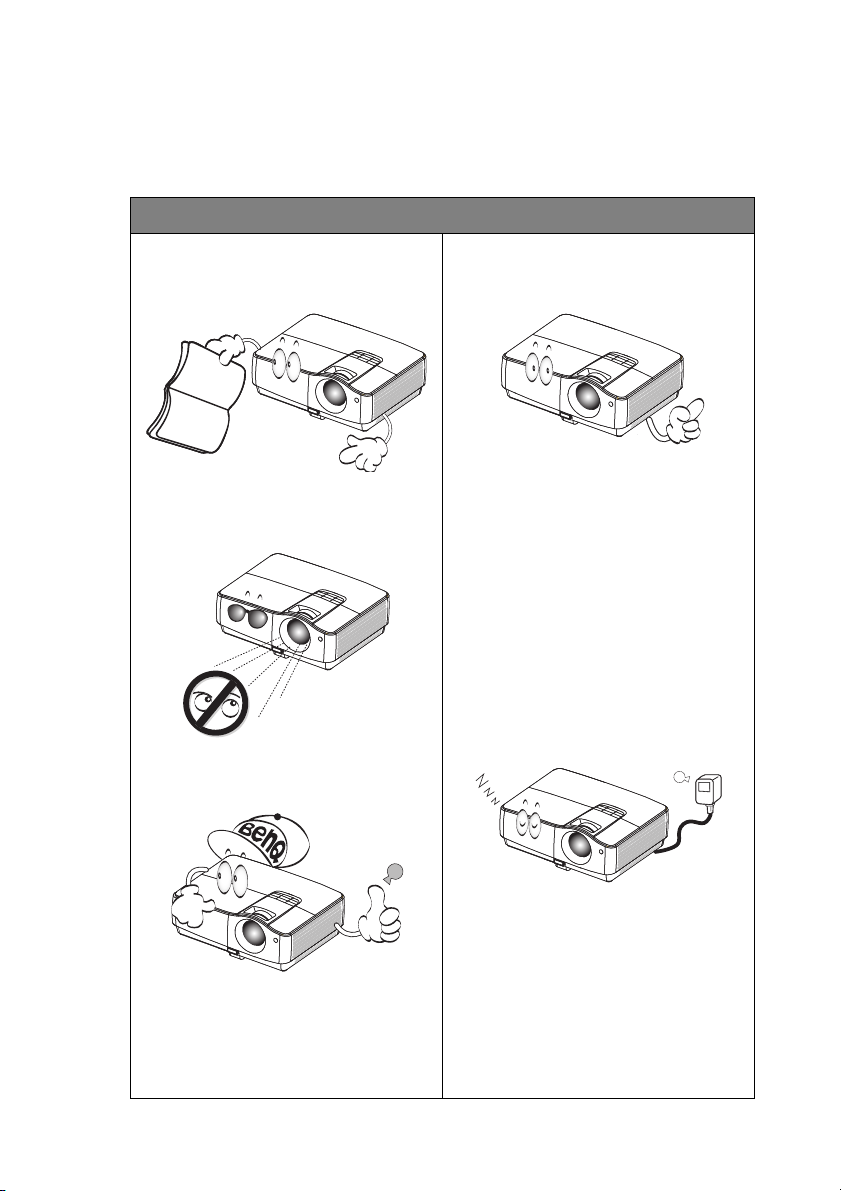
Fontos biztonsági tudnivalók
A projektor tervezése és tesztelése a számítástechnikai eszközökre vonatkozó legújabb
biztonsági szabványok alapján történt. A termék biztonságos használata azonban csak úgy
biztosítható, ha betartja a kézikönyvben szereplő és a terméken feltüntetett utasításokat.
Biztonsági utasítások
1. A kivetítő használata előtt kérjük,
olvassa el a kézikönyvet. Őrizze meg
későbbi használatra.
2. A projektor működése közben ne
nézzen közvetlenül a lencsébe. Az
erős fénysugár károsíthatja a szemét.
3. A szervizelést bízza képzett
szakemberre.
4. Mindig nyissa ki a lencsezárt, ill.
távolítsa el a lencse védőkupakját,
ha a projektor lámpát bekapcsolta.
5. Egyes országokban a hálózati
feszültség NEM stabil. A projektort
úgy terveztük, hogy az működjön a
100 V-tól a 240 V-ig terjedő váltakozó
áramú hálózatokban, de az nem
tolerálja a ±10 V-nál nagyobb
feszültség-ingadozást. Ahol
ingadozó az áramellátás vagy
valószínű az áramkimaradás,
javasolt a kivetítőt
feszültségstabilizátor,
túláramvédelem vagy szünetmentes
tápegység (UPS) közbeiktatásával
csatlakoztatni a hálózatra.
6. A projektor működése közben
semmivel sem szabad a
vetítőobjektívet eltakarni, mert a
tárgyak ott felmelegedve
deformálódhatnak, vagy akár tüzet is
foghatnak. A lencséket ideiglenesen
ki lehet kapcsolni a projektoron vagy
a távirányítón a BLANK
megnyomásával.
Fontos biztonsági tudnivalók 3
Page 4
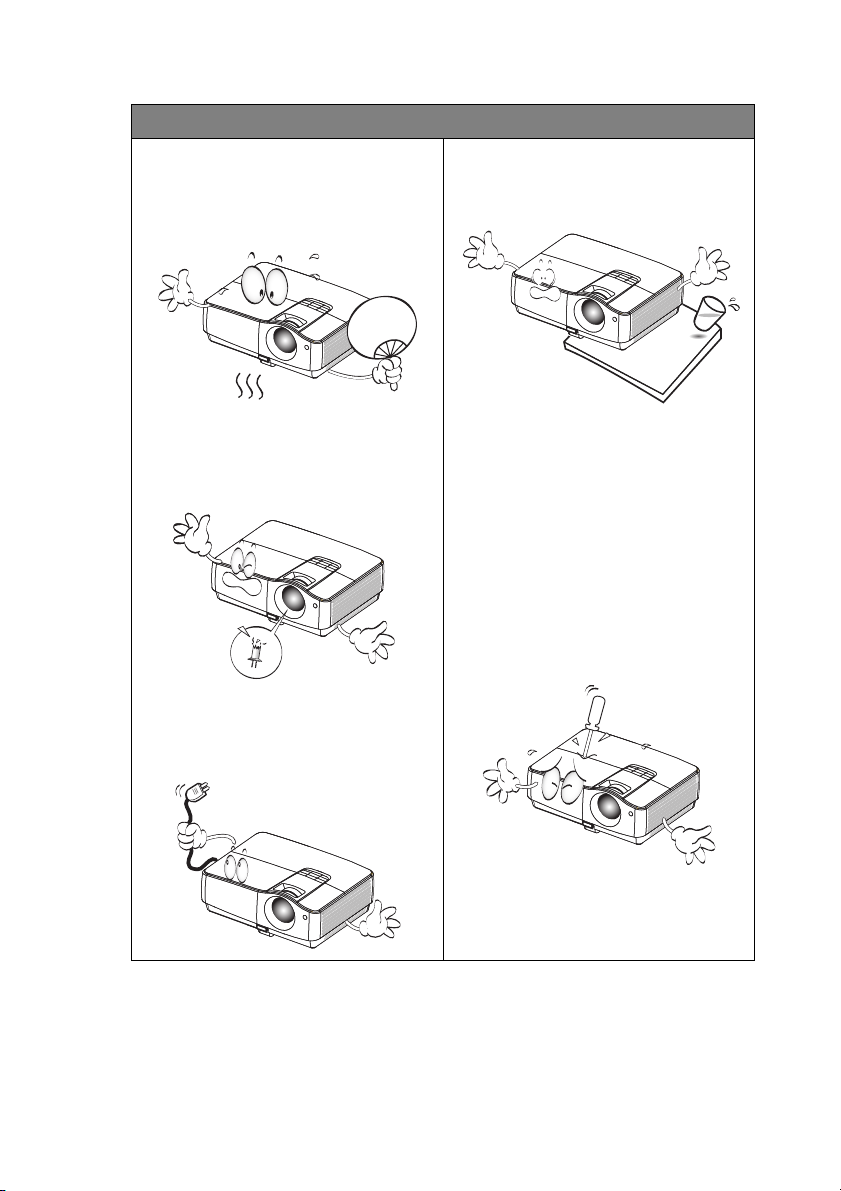
Biztonsági utasítások (folytatás)
7. Működéskor a lámpa szélsőségesen
meleggé válik. A lámpa
burkolatának csere céljából történő
felnyitása előtt legalább 45 percig
hagyja hűlni a kivetítőt.
10. Soha ne helyezze ezt a terméket
ingatag kocsira, állványra vagy
asztalra. A termék leeshet és
súlyosan megsérülhet.
8. Ne használja a lámpát a névleges
élettartamánál hosszabb ideig. A
névleges élettartamukon messze
túlmenő használat következtében a
lámpák ritkán eltörhetnek.
9. Soha ne cseréljen lámpaszerelvényt
vagy bármilyen elektronikus
alkatrészt, ha a kivetítő csatlakozik
az elektromos hálózathoz.
11. Ne kísérelje meg a projektor
szétszerelését. A belül található
veszélyes nagyfeszültség halált
okozhat, ha áram alatt levő részhez
ér. Az egyetlen felhasználó által is
szervizelhető rész a lámpaegység,
amely saját levehető fedővel
rendelkezik.
Más burkolatot semmi esetben sem
szabad eltávolítani. A szervizelést
csak megfelelő képesítéssel
rendelkező szakemberrel
végeztesse.
12. A projektor működése közben a
hűtőrács irányából meleg levegő és
erre jellemző szag áramolhat. Ez
normál jelenség, nem hiba.
Fontos biztonsági tudnivalók4
Page 5
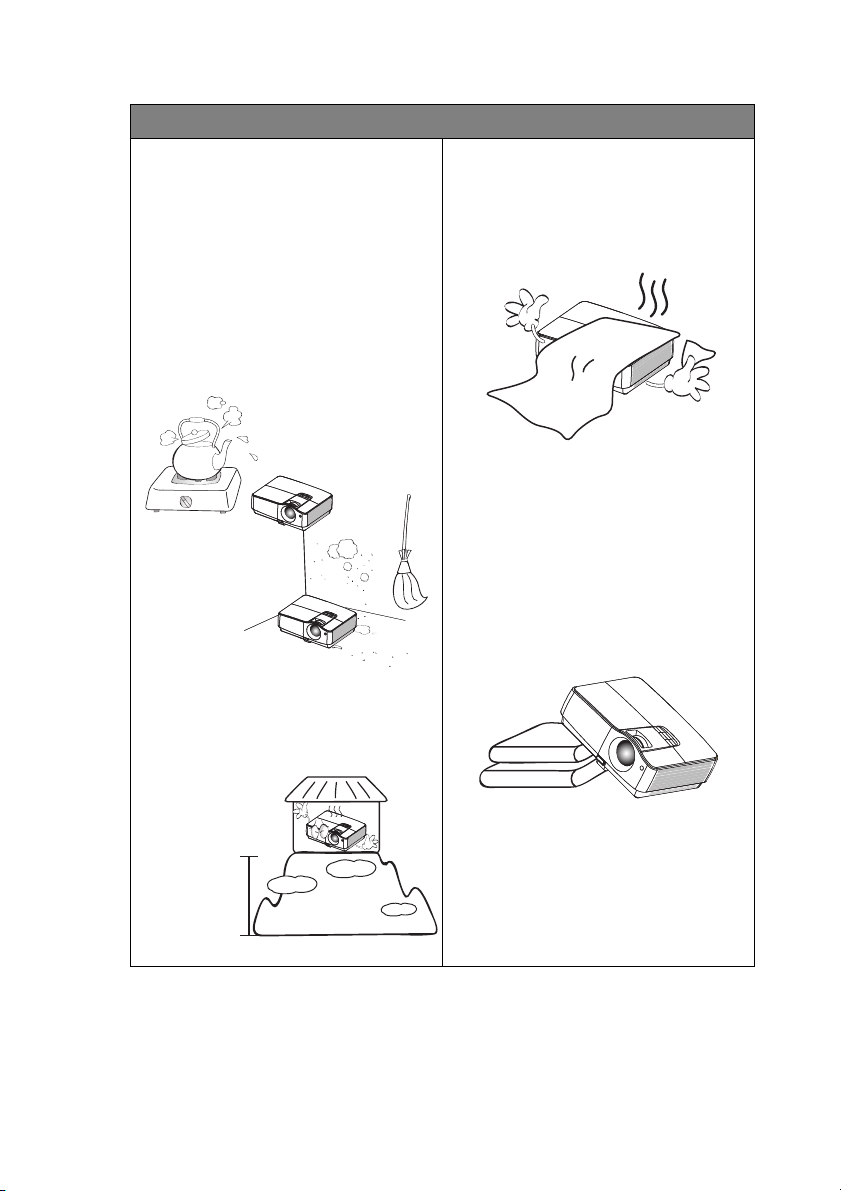
Biztonsági utasítások (folytatás)
13. Ne helyezze a projektort az alábbi
környezetbe.
- Zárt vagy rosszul szellőző térbe.
Aprojektort legalább 50 cm távolságra
helyezze el a faltól és legyen biztosított
körülötte a levego szabad áramlása.
- Ahol a hőmérséklet túlzottan meleggé
válhat, például zárt ablakú autó
belsejében.
- Ahol a nedvesség, por vagy cigarettafüst
az optikai alkatrészek szennyeződését
okozhatja, rövidítve ezzel a projektor
élettartamát és homályosabbá téve a
képet.
- Tűzriasztók közelébe.
- Olyan helyek, ahol a környezet
hőmérséklete 35°C / 95°F fölötti.
- A 3000 m (10000 láb) tengerszint feletti
magasságot meghaladó helyekre.
14. A szellőző réseket hagyja szabadon.
- A projektort ne helyezze takaróra,
ágyneműre vagy más puha felületre.
- A projektort nem szabad ruhával vagy
más tárggyal letakarni.
- Ne helyezzen gyúlékony anyagot a
kivetítő közelébe.
Ha a szellőzőnyílásokat akadályozza,
akkor a projektor túlmelegedhet, amit
tüzet okozhat.
15. A projektort mindig egyenletes,
vízszintes felületre helyezve használja.
- Ne használja bal-jobb irányban 10 foknál
nagyobb mértékben, vagy előre-hátra
irányban 15 foknál nagyobb mértékben
megdöntött helyzetben. A kivetítő
használata nem teljesen vízszintes
helyzetben a lámpa hibás működését
vagy károsodását okozhatja.
3000 m
(10000 láb)
0 m
(0 láb)
Fontos biztonsági tudnivalók 5
Page 6
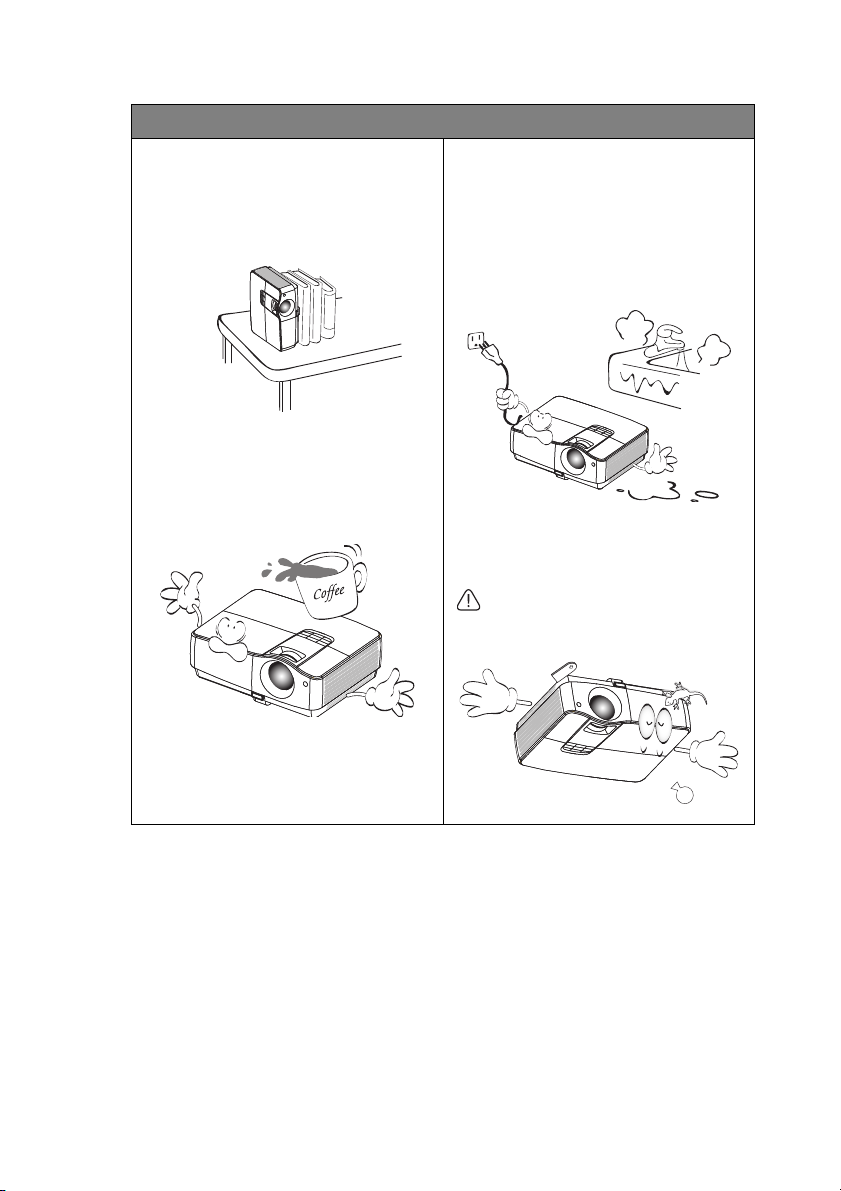
Biztonsági utasítások (folytatás)
16. A projektort ne állítsa függőleges
helyzetben az oldalára. Ilyenkor a
projektor felborulhat, ami sérüléssel
járhat vagy kárt okozhat a
projektorban.
17. Biztonsági utasítások (folytatás) A
projektorra ráállni vagy tárgyat
ráhelyezni nem szabad. A projektor
valószínű fizikai károsodásán felül ez
baleset és esetleges sérülés forrása is
lehet.
18. Ne helyezzen folyadékot a projektorra
vagy annak közelébe. A projektorba
fröccsenő folyadékok miatt az
meghibásodhat. Ha a projektorba
mégis folyadék kerül, húzza ki a
csatlakozódugót a hálózati aljzatból és
hívja a BenQ-t a projektor javítása
érdekében.
19. Ez a termék alkalmas a mennyezetre
szerelt módhoz szükséges fordított kép
vetítésére.
A kivetítőt kizárólag a BenQ
mennyezeti szerelőkészlettel szabad
felszerelni és ügyelni kell a
biztonságos rögzítésre.
Fontos biztonsági tudnivalók6
Page 7
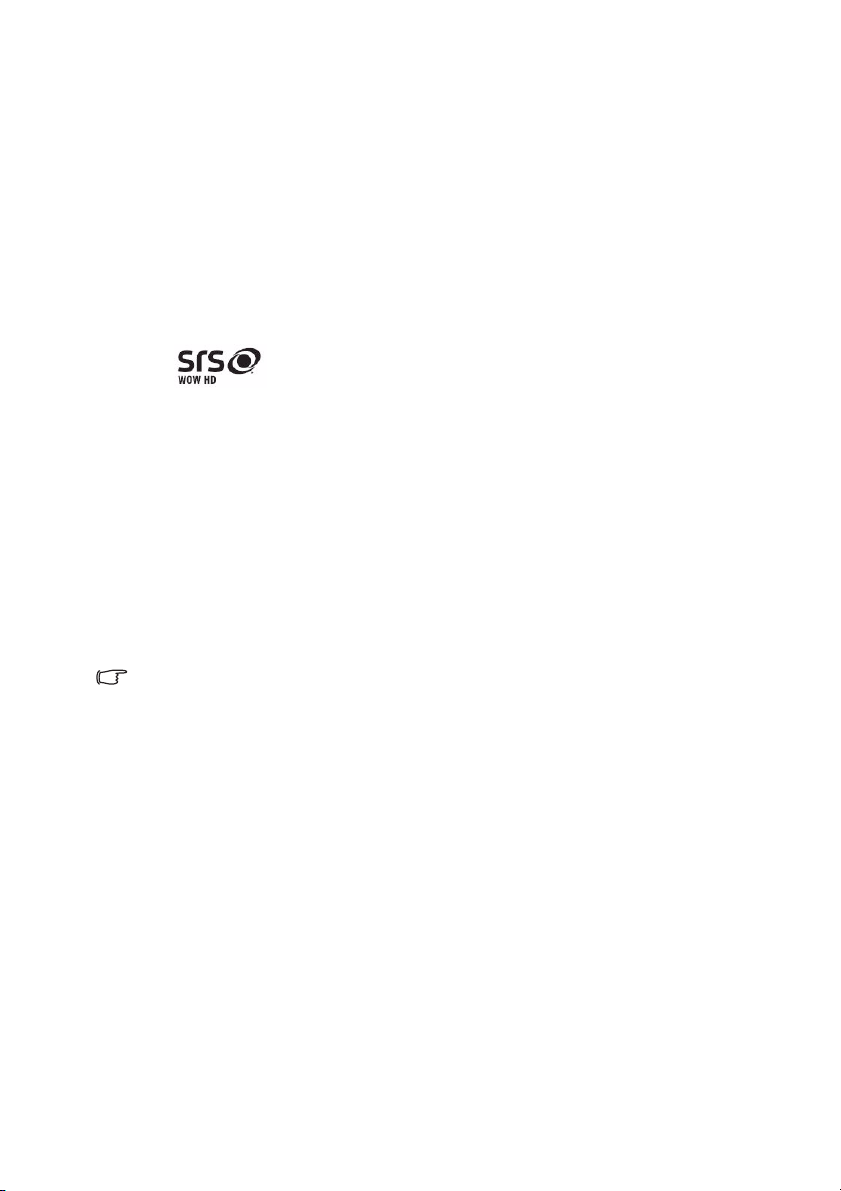
Bevezetés
A kivetítő jellemzői
A projektor megbízhatósága és könnyű használhatósága a nagy teljesítményű kivetítő
optika és a felhasználóközpontú kialakítás ötvözésének eredménye.
A projektor jellemzői a következők:
• 10W x 2 nagyméretű hangszórók
• Az SRS WOW HD
szórakoztatás dinamikus élményét nyújtja dús mélyhangokkal és tiszta magas
hangokkal a részletgazdag hangvisszaadás érdekében.
•Kettős HDMI bemenetek
• HDCP-kompatibilitás
• Gyors automatikus keresés gyorsítja a jel detektálási folyamatot
• Választható jelszavas védelem
• Tetszés szerinti színkorrekciót lehetővé tevő 3D színkezelés
• A legjobb képminőség egy gombos automatikus állítással
• A torzult kép javítása digitális trapéztorzítás korrekcióval
• Adat/videó megjelenítéshez állítható színegyensúly
• Nagy fényerejű vetítő lámpa
• Többnyelvű képernyőmenü (OSD)
• Komponens HD TV kompatibilis (YP
• A kiválasztott bemeneti jel kontraszt/fényesség beállításaitól és a környezet
fényviszonyaitól függően fog változni a vetített kép látszó fényessége, a vetítési
távolsággal pedig egyenes arányban.
• A lámpa fényereje idővel a lámpa gyártója által megadott határok között csökkenhet. Ez
teljesen normális.
TM
jelentősen javítja az audió lejátszás minőségét, így a 3D
bPr)
Bevezetés 7
Page 8
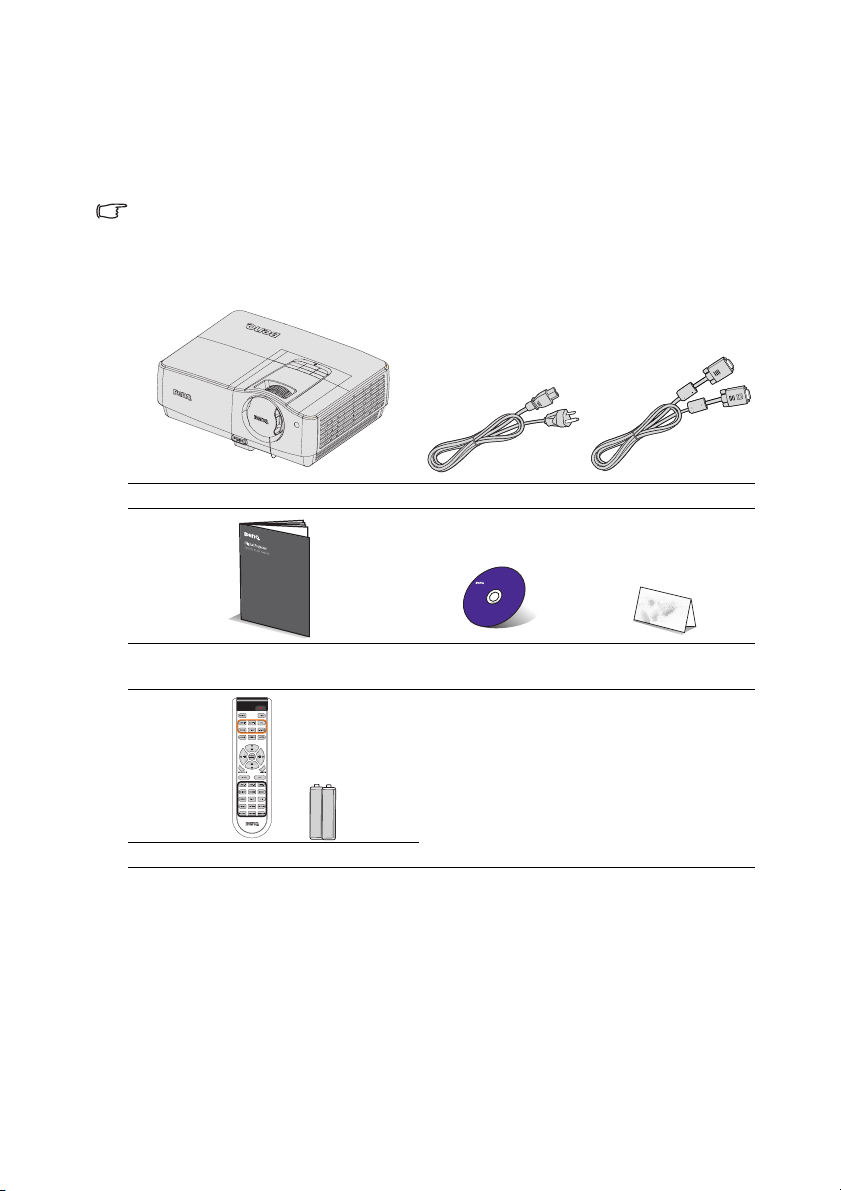
Csomag tartalma
Óvatosan bontsa ki a csomagot és ellenőrizze, hogy tartalmaz-e mindent az alább
megadottak közül. Ha valami hiányzik, azt a vásárlás helyén kell jeleznie.
Alaptartozékok
A csomag az adott országnak megfelelő tartozékokat tartalmazza, amely eltérő lehet az ábrán
szereplőktől.
*A garanciajegy csak egyes területeken képezi a csomag részét. Bővebb felvilágosítást a
forgalmazótól kaphat.
Projektor Hálózati tápkábel VGA kábel
Rövid útmutató Felhasználói
Távvezérlő elemekkel
Kiegészítő tartozékok
1. Tartalék lámpa készlet
2. Mennyezeti szerelőkészlet
Bevezetés8
Garanciajegy*
kézikönyv CD
3. Puha hordtáska
4. RS232 kábel
Page 9
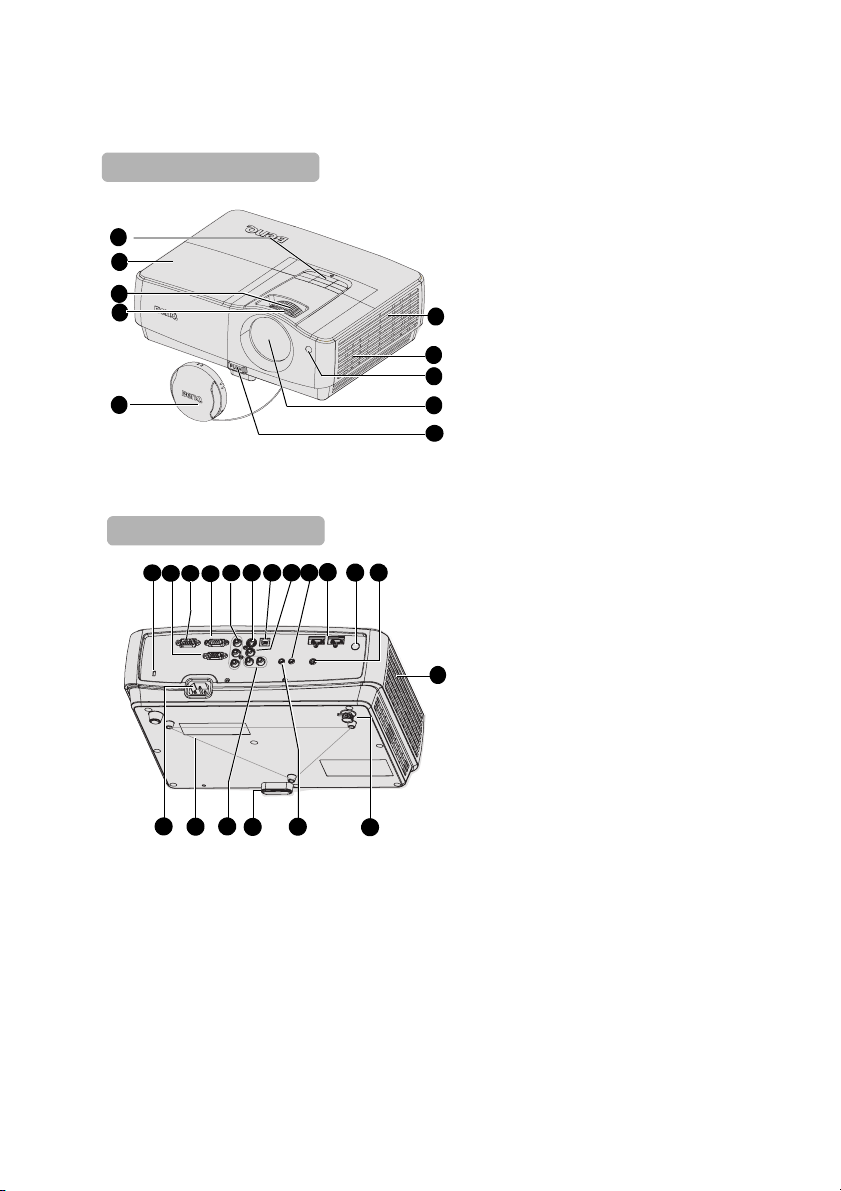
Projektor nézete kívülről
Előlap/felső rész
1
2
3
4
5
Hátsó/alsó oldal
11
12
13
14
28 26
27
1. Külső kezelőpult
(A részleteket lásd a „Kiegészítő
tartozékok” a következő oldalon 8.
oldalon.)
2. Lámparekesz fedele
3. Zoom gyűrű
4. Fókusz-beállító gyűrű
5. Lencse fedele
6
6. Szellőző nyílás
7. Hangszóró
7
8. Elülső távvezérlő infravörös (IR)
8
9
10
érzékelő
9. Vetítőlencse
10. Gyorskioldó kapcsoló
11. Kensington lopás elleni zár nyílása
12. RGB (PC)/Komponens videó
(YPbPr/ YCbCr) jelbemeneti
csatlakozó
13. RS-232 vezérlőport
20
21
16
17
191518
22
14. RGB jelkimeneti csatlakozó
15. Komponens bemeneti csatlakozók
16. S-Video bemeneti csatlakozó
17. USB bemeneti csatlakozó
18. Videó bemeneti csatlakozó
19. Audió kimeneti csatlakozó
7
20. HDMI bemeneti csatlakozó
21. Hátsó infravörös távvezérlő-
érzékelő
22. 12V DC kimeneti aljzat Külső
eszközök, pl. automata
vetítővászon, fényvezérlő stb.
triggereléséhez.
24
25
23
23. Hátsó állítható láb
24. Audió bemeneti csatlakozó
25. Gyorskioldós láb
26. Audio (L/R) bemeneti csatlakozó
27. Lyukak mennyezetre szereléshez
28. Hálózati (AC) tápkábel aljzata
Bevezetés 9
Page 10
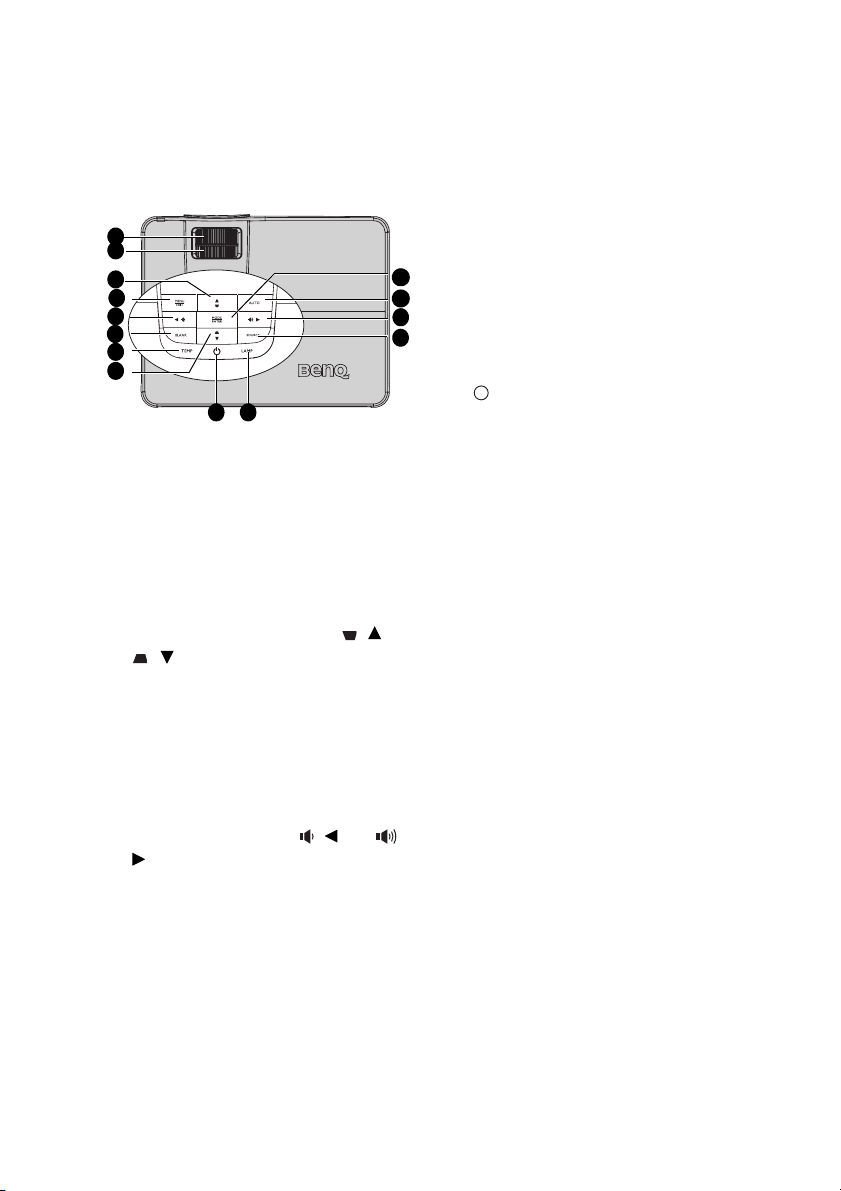
Kezelőszervek és működésük
I
I
Projektor
6. BLANK
1
2
3
4
5
6
7
3
8 9
1. Fókusz-beállító gyűrű
A vetített kép fókusztávolságát állítja. A
részleteket lásd a „A képméret és élesség
finombeállítása” a következő oldalon 24.
oldalon.
2. Zoom gyűrű
A kép méretét állítja. A részleteket lásd a
„A képméret és élesség finombeállítása” a
következő oldalon 24. oldalon.
3. Trapéztorzítás/Nyílgombok ( / Fel,
/Le)
A ferde szögű vetítésből adódóan torzult
kép kézi korrigálása. A részleteket lásd a
„Trapéztorzítás korrekciója” a következő
oldalon 24. oldalon.
4. MENU/EXIT
Bekapcsolja a képernyőmenüt (OSD).
Visszaugrik az előző OSD menüre, kilép és
menti a menü beállításokat.
5. Hangerő/Nyílgombok ( / Bal, /
Jobb)
Beállítja a hangerőt.
Amikor látható a képernyőmenü (OSD), a
3-as és 5-es gombokat iránygombként lehet
használni a kívánt menüelemek
kiválasztásához, illetve módosítások
végzéséhez. A részleteket lásd a „A menük
használata” a következő oldalon 25.
oldalon.
7. TEMPerature indicator light
12
11
5
10
8. Power (BEKAPCSOLT
9. LAMP indicator light (Lámpa
10. Forrás
11. AUTO
12. MODE/ENTER
A képernyő képének elrejtésére
használatos. A részleteket lásd a „A kép
elrejtése” a következő oldalon 35.
oldalon.
(Hőmérsékletet jelző lámpa)
Akkor kezd pirosan világítani, ha a
projektor hőmérséklete túl magassá vált.
A részleteket lásd a „Jelzőlámpák” a
következő oldalon 56. oldalon.
ÁLLAPOT)/POWER indicator light
(Bekapcsolt állapotjelző lámpa)
Vált a kivetítő készenléti és bekapcsolt
állapota között. A részleteket lásd a „A
projektor indítása” a következő oldalon
22. oldalon és a „A projektor
lekapcsolása” a következő oldalon 40.
oldalon.
A projektor működése közben világít
vagy villog. A részleteket lásd a
„Jelzőlámpák” a következő oldalon 56.
oldalon.
jelzőfény)
A lámpa állapotát jelzi. Világít vagy
villog, ha a lámpával probléma adódott. A
részleteket lásd a „Jelzőlámpák” a
következő oldalon 56. oldalon.
Megjeleníti a jelforrás kiválasztó sávot. A
részleteket lásd a „Bejövő jel váltása” a
következő oldalon 28. oldalon.
Automatikusan megállapítja a lehető
legjobb időzítést a megjelenített képhez.
A részleteket lásd a „A kép automatikus
korrekciója” a következő oldalon 23.
oldalon.
Kiválaszt egy elérhető kép beállítási
módot. A részleteket lásd a „A képmód
kiválasztása” a következő oldalon 31.
oldalon.
Aktiválja a képernyőmenü (OSD) kijelölt
elemét. A részleteket lásd a „A menük
használata” a következő oldalon 25.
oldalon.
Bevezetés10
Page 11
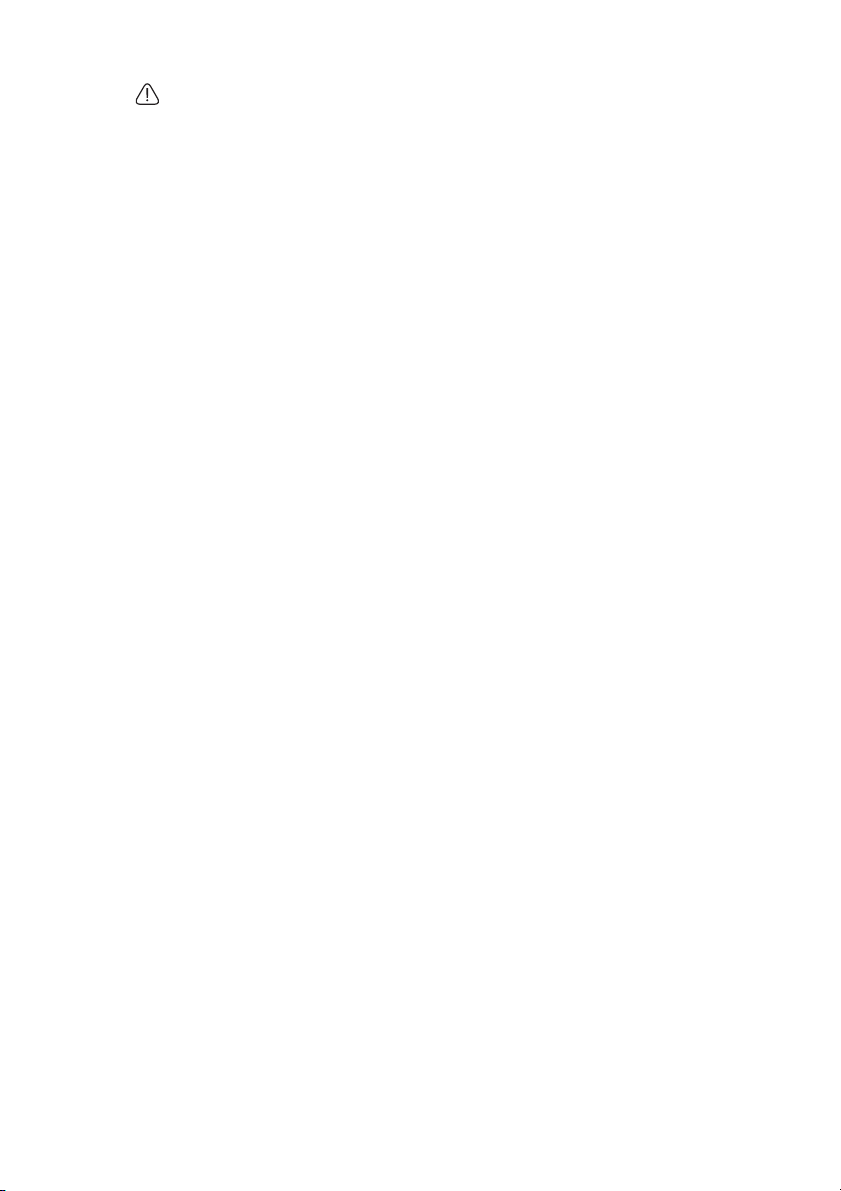
A projektor mennyezetre szerelése
Célunk, hogy Ön teljes mértékben elégedett legyen a BenQ projektor használatával,
ezért fel kell hívnunk figyelmét az esetleges személyi sérülések és anyagi károk
megelőzését célzó biztonsági óvintézkedésekre.
Ha a kivetítőt a mennyezetre kívánja felszerelni, mindenképp a megfelelő BenQ
mennyezeti szerelőkészlet használatát javasoljuk és nagyon fontos a megbízható,
biztonságos rögzítésre is ügyelni.
Ha nem a BenQ mennyezeti szerelőkészletet használja a kivetítő felszereléséhez,
fennáll a veszélye annak, hogy a helytelen méretű vagy hosszúságú csavarok miatt a
nem kielégítő rögzítés következtében a kivetítő leesik a mennyezetről.
A BenQ mennyezeti szerelőkészletet megvásárolhatja ugyanott, ahol a BenQ
kivetítőt. A BenQ különálló Kensington zár kompatibilis biztonsági kábel vásárlását
is javasolja, amelyet a projektoron a Kensington zár nyílásába és a mennyezeti
tartókonzol alapjához kell erősíteni. Ez fogja a projektort megtartani, abban az
esetben, ha annak rögzítése a szerelőkonzolon kilazulna.
Bevezetés 11
Page 12
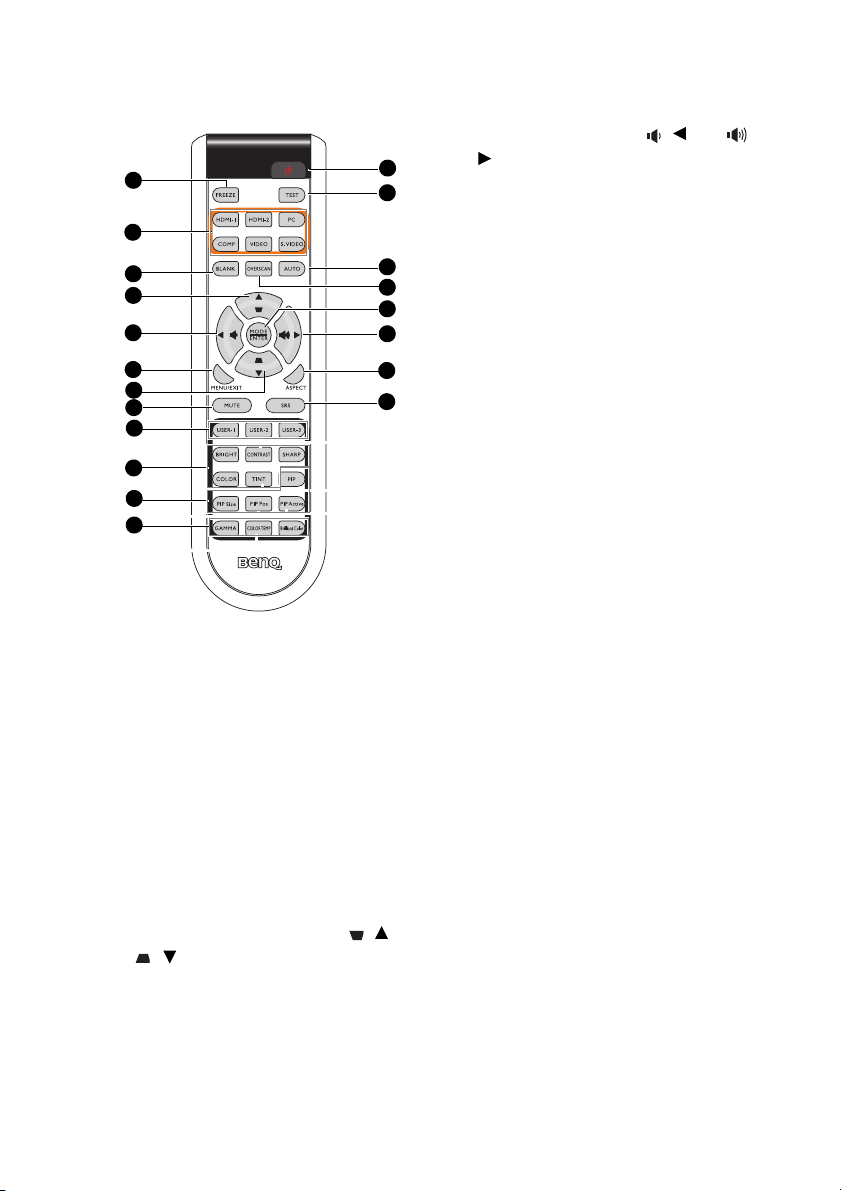
Távirányító
1
2
3
4
5
6
4
7
8
9
10
11
1. FREEZE
A vetített kép kimerevítése. A részleteket
lásd a „A kép kimerevítése” a következő
oldalon 36. oldalon.
2. Forrásválasztó gombok (HDMI-1,
HDMI-2, PC, COMP, VIDEO, SVIDEO)
A megjelenítendő bemeneti jelforrás
választásához. A részleteket lásd a „Bejövő
jel váltása” a következő oldalon 28.
oldalon.
3. BLANK
A képernyő képének elrejtésére
használatos. A részleteket lásd a „A kép
elrejtése” a következő oldalon 35. oldalon.
4. Trapéztorzítás/Nyíl gombok ( / Fel,
/Le)
A ferde szögű vetítésből adódóan torzult
kép kézi korrigálása. A részleteket lásd a
„Trapéztorzítás korrekciója” a következő
oldalon 24. oldalon.
12
13
14
15
16
5
17
18
5. Hangerő/Nyílgombok ( / Bal, /
Jobb)
Beállítja a hangerőt. A részleteket lásd a
„A hang beálítása” a következő oldalon
36. oldalon.
Amikor látható a képernyőmenü (OSD),
a 4-as és 5-es gombokat iránygombként
lehet használni a kívánt menüelemek
kiválasztásához, illetve módosítások
végzéséhez. A részleteket lásd a „A
menük használata” a következő oldalon
25. oldalon.
6. MENU/EXIT
Bekapcsolja a képernyőmenüt (OSD).
Visszaugrik az előző OSD menüre, kilép
és menti a menü beállításokat.
A részleteket lásd a „A menük
használata” a következő oldalon 25.
oldalon.
7. MUTE
Elnémítja a beépített hangszórót.
8. USER-1/USER-2/USER-3
A Felhasználói memória beállítások
kiválasztására való. A részleteket lásd a
„A 1. felhasználói/2. felhasználói/3.
felhasználói mód beállítása” a következő
oldalon 31. oldalon.
9. Alapvető képbeállító gombok
(BRIGHT, CONTRAST, SHARP,
COLOR, TINT)
Megjeleníti a beállító csúszkákat a
megfelelő képjellemző
k értékének
beállításához. A részleteket lásd a „A
képminőség finomhangolása” a
következő oldalon 32. oldalon.
10. Képablak vezérlőgombok (PIP, PIP
Size, PIP Pos, PIP Active)
Megjeleníti a kép a képben (PIP)
ablakokat, vált a főablak és a másodlagos
ablak között aktív PIP mellett, illetve
beállítja a jelenleg aktív ablak méretét és
helyzetét a PIP méret és PIP Helyzet
elemek segítségével. A részleteket lásd a
„Több mint egy képforrás egyidejű
megjelenítése” a következő oldalon 38.
oldalon.
Bevezetés12
Page 13
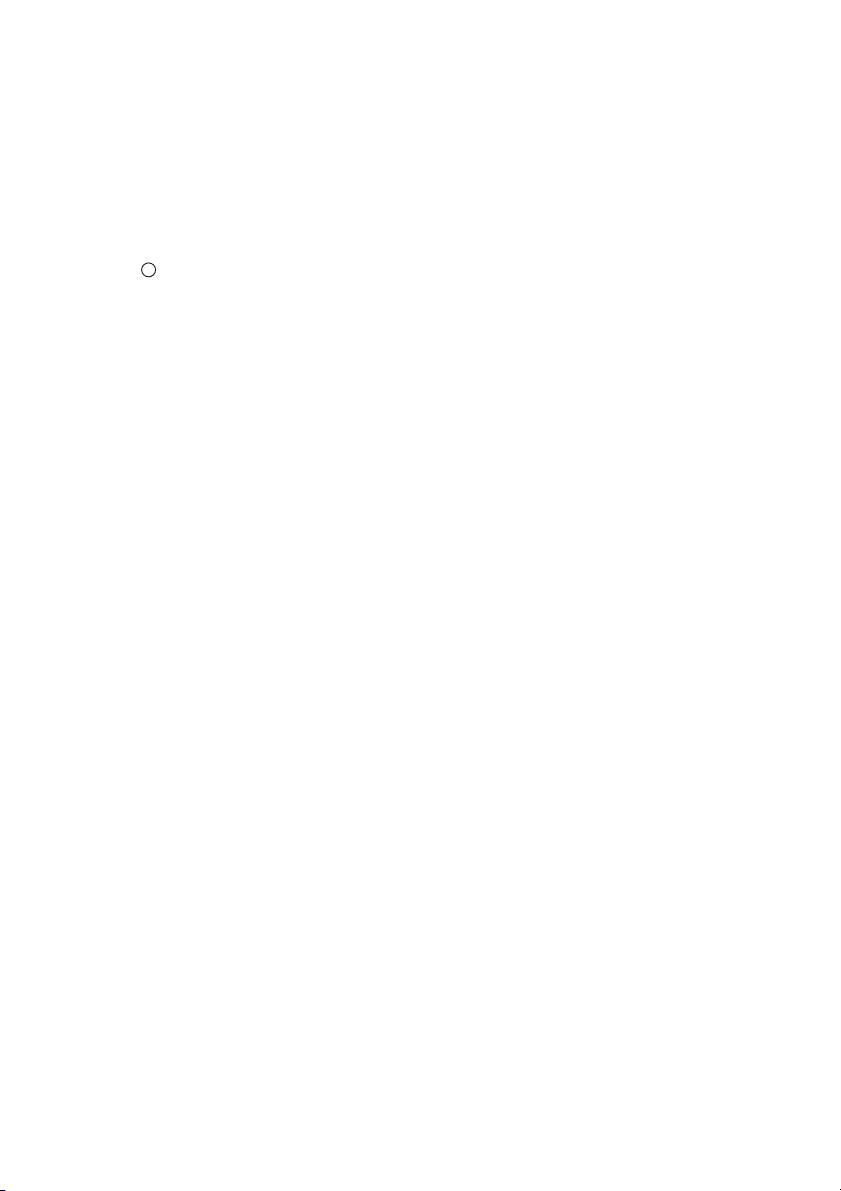
11. Speciális képminőségbeállító gombok
I
I
(GAMMA, COLOR TEMP, Brilliant
Color)
Megjeleníti a beállító csúszkákat a
megfelelő képjellemzők értékének
beállításához. A részleteket lásd a
„Speciális képminőség kezelőszervek” a
következő oldalon 32. oldalon.
12. Power (BEKAPCSOLT ÁLLAPOT)
Vált a kivetítő készenléti és bekapcsolt
állapota között. A részleteket lásd a „A
projektor indítása” a következő oldalon
22. oldalon és a „A projektor
lekapcsolása” a következő oldalon 40.
oldalon.
13. TEST
Megjeleníti a próbamintát.
14. AUTO
Automatikusan megállapítja a
megjelenített képhez a legjobb
képidőzítést. A részleteket lásd a „A kép
automatikus korrekciója” a következő
oldalon 23. oldalon.
15. OVERSCAN
Megjeleníti az OVERSCAN
(Túlpásztázás) beállítósávot.
16. MODE/ENTER
Elérhető képbeállítási
mód kiválasztására való. A részleteket
lásd a „A képmód kiválasztása” a
következő oldalon 31. oldalon.
Aktiválja a képernyőmenü
Megjelenítési (OSD) menüelem. A
részleteket lásd a „A menük használata” a
következő oldalon 25. oldalon.
17. ASPECT
A megjelenítési képméretarány
kiválasztására való. A részleteket lásd a
„A képoldalarány kiválasztása” a
következő oldalon 29. oldalon.
18. SRS
Be-/kikapcsolja az SRS (Sound Retrieval
System) térhangzás effektusokat.
Bevezetés 13
Page 14
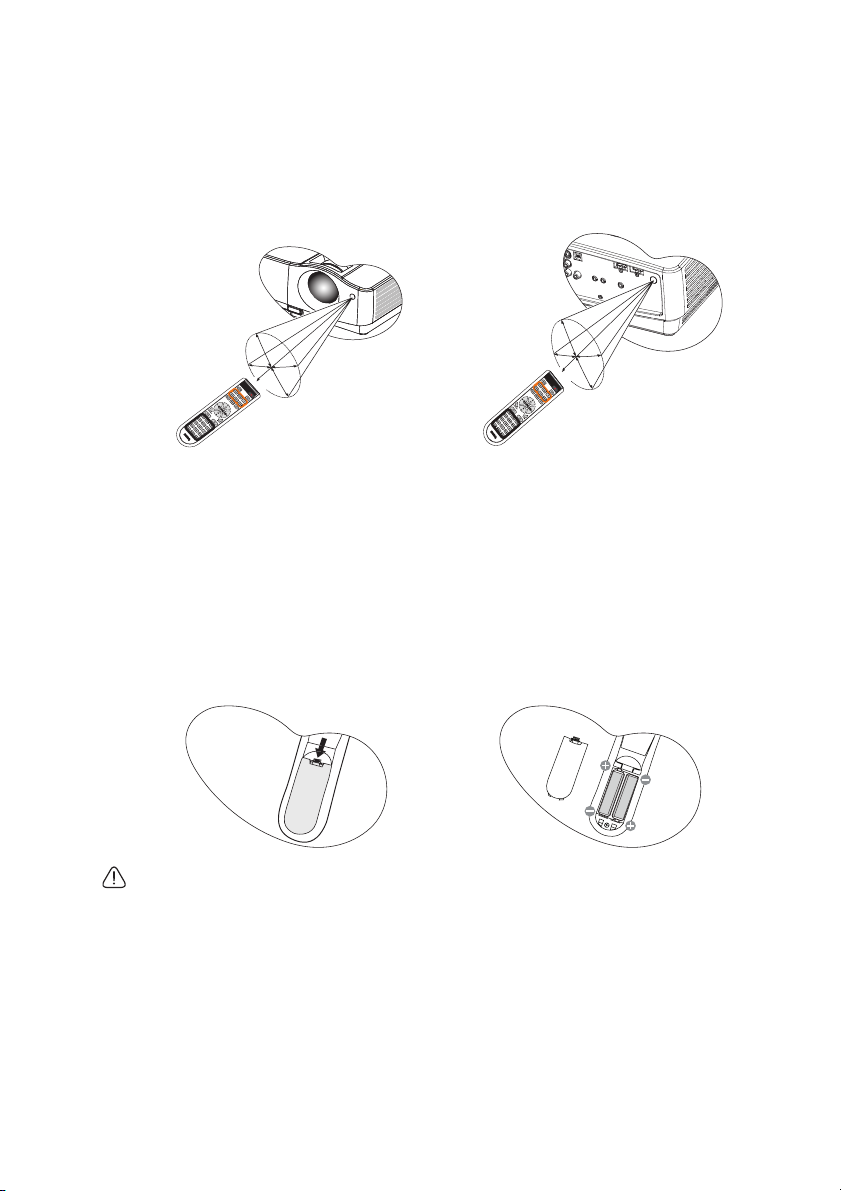
Az infravörös távérzékelő a projektor elején található. A távvezérlőt a helyes működéséhez
a kivetítő infravörös távérzékelőjéhez képest a merőlegestől 22,5 fokon belüli szögben kell
tartani. A távvezérlőnek az érzékelőtől mért távolsága nem lehet több mint 8 méter.
Ügyelni kell, hogy a távirányító és az infravörös érzékelő között ne legyen olyan akadály,
amely elzárná az infravörös sugár útját.
• A kivetítő kezelése elölről•A kivetítő kezelése hátulról
K
ö
r
ül
b
el
ül
2
2,
5°
K
ör
ü
l
b
el
ü
l
22
,
5°
A távirányító elemének cseréje
1. Az elemtartó rekesz kinyitásához fordítsa a hátára a távvezérlőt, nyomja le a recés
részt a fedélen, majd csúsztassa fel a nyíl irányába, az ábrán látható módon. A fedél
lecsúszik.
2. Távolítsa el az esetleg benne lévő elemeket (ha szükséges), majd ügyelve az elemtartó
belsejében feltüntetett polaritásra, helyezzen be két AA elemet az elemkamrába.
Pozitív (+) a pozitív, illetve negatív (-) a negatív irányba.
3. Helyezze vissza a fedelet annak az alapzahoz történő illesztésével, majd csúsztassa
vissza a helyére. Ne csúsztassa tovább, ha a helyére kattant.
• Kerülje a túl meleg vagy párás környezetet.
• Az elem tönkremehet, ha azt nem megfelelően cseréli ki.
• Cseréhez csak ugyanazt a típust vagy a gyártó által javasolt egyenértékű típust használja.
• A lemerült elemet az elem gyártójának utasításai alapján selejtezze le.
• Az elemeket tilos tűzbe dobni. Ez robbanásveszélyes.
• Ha az elemek lemerültek, vagy a távirányítót hosszabb ideig nem használja, akkor vegye ki
az elemeket, hogy megvédje a távirányítót az elemek szivárgása által okozott esetleges
kártól.
Bevezetés14
Page 15
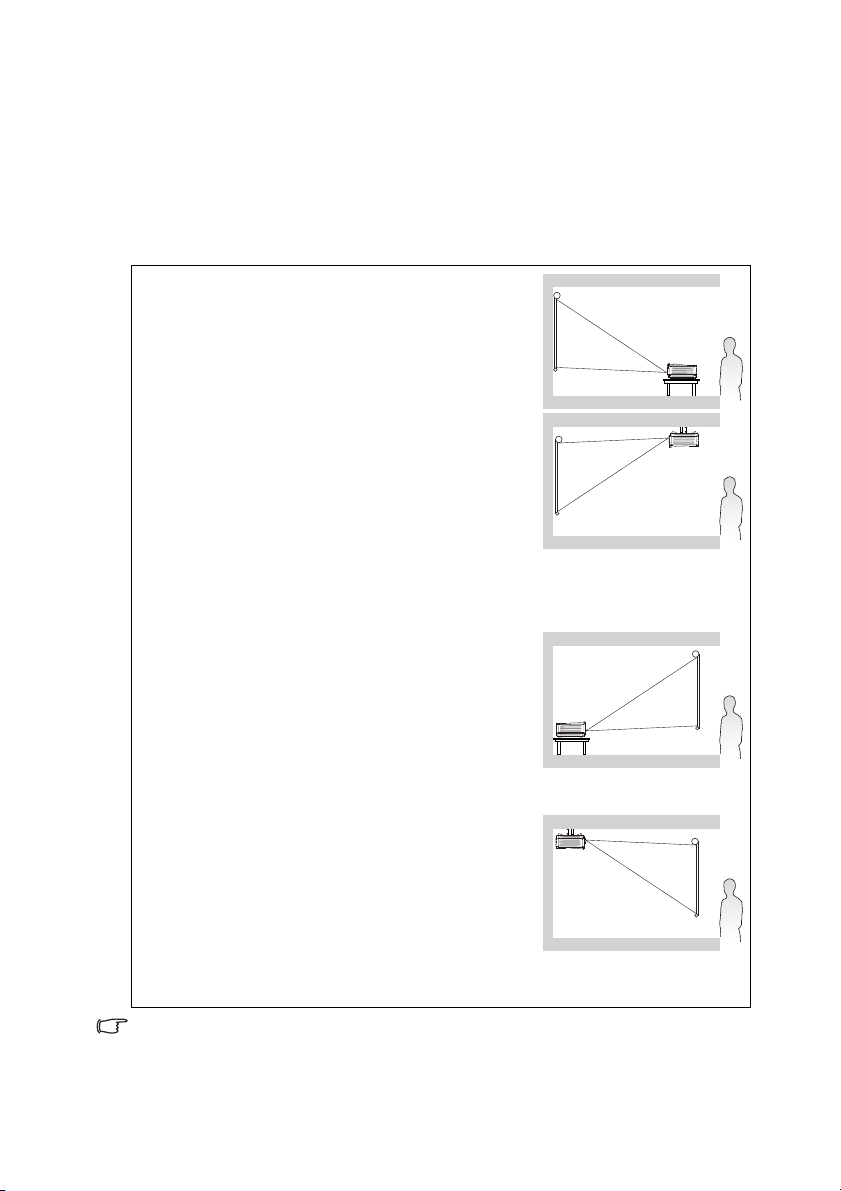
A projektor elhelyezése
A hely kiválasztása
A felállítási hely kiválasztása függ a szoba alaprajzától és a személyes ízléstől. Vegye
figyelembe a vetítővászon méretét és helyzetét, a megfelelő hálózati aljzat helyét, valamint
a projektor és a többi berendezés elhelyezkedését és a közöttük lévő távolságot.
A projektor számára négy lehetséges felállítási hely jöhet szóba:
1. Előoldal, asztal
Ezt az elhelyezést akkor válassza, ha a projektort a
vetítővászonnal szemben a padló közelében helyezi el. Ez
a projektor leggyakoribb elhelyezése, amely gyors
felállítást és hordozhatóságot biztosít.
2. Előoldal, mennyezet
Ezt az elhelyezést akkor válassza, ha a projektort a
mennyezetről fejjel lefelé fordítva függeszti fel a
vetítővászonnal szemben.
A projektor mennyezetre szereléséhez vásárolja meg a
forgalmazótól a BenQ projektor mennyezeti
szerelőkészletet.
Állítsa be a Előoldal, mennyezet opciót aRENDSZER
BEÁLLÍTÁS > Kivetítő pozíciója menüben a projektor
bekapcsolása után.
3. Hátoldal, asztal
Ezt az elhelyezést akkor válassza, ha a projektort a
vetítővászon mögött, a padló közelében helyezi el.
Ne feledje, ekkor speciális, hátsó vetítésre alkalmas
vetítővászon szükséges.
Állítsa be a Hátoldal, asztal opciót aRENDSZER
BEÁLLÍTÁS > Kivetítő pozíciója menüben a projektor
bekapcsolása után.
4. Hátoldal, mennyezet
Ezt az elhelyezést akkor válassza, ha a projektort a
mennyezetről fejjel lefelé fordítva függeszti fel a
vetítővászon mögött.
Ehhez a felállításhoz speciális hátulról vetíthető ernyőre
és a BenQ mennyezeti szerelőkészletre is szükség van.
Állítsa be a Hátoldal, mennyezet opciót aRENDSZER
BEÁLLÍTÁS > Kivetítő pozíciója menüben a projektor
bekapcsolása után.
Az Ön helyiségének elrendezése vagy személyes igényei határozzák meg, milyen telepítési
helyet fog választani. Vegye figyelembe a vetítővászon méretét és helyzetét, a megfelelő
hálózati aljzat helyét, valamint a projektor és a többi berendezés elhelyezkedését és a
közöttük lévő távolságot.
A projektor elhelyezése 15
Page 16
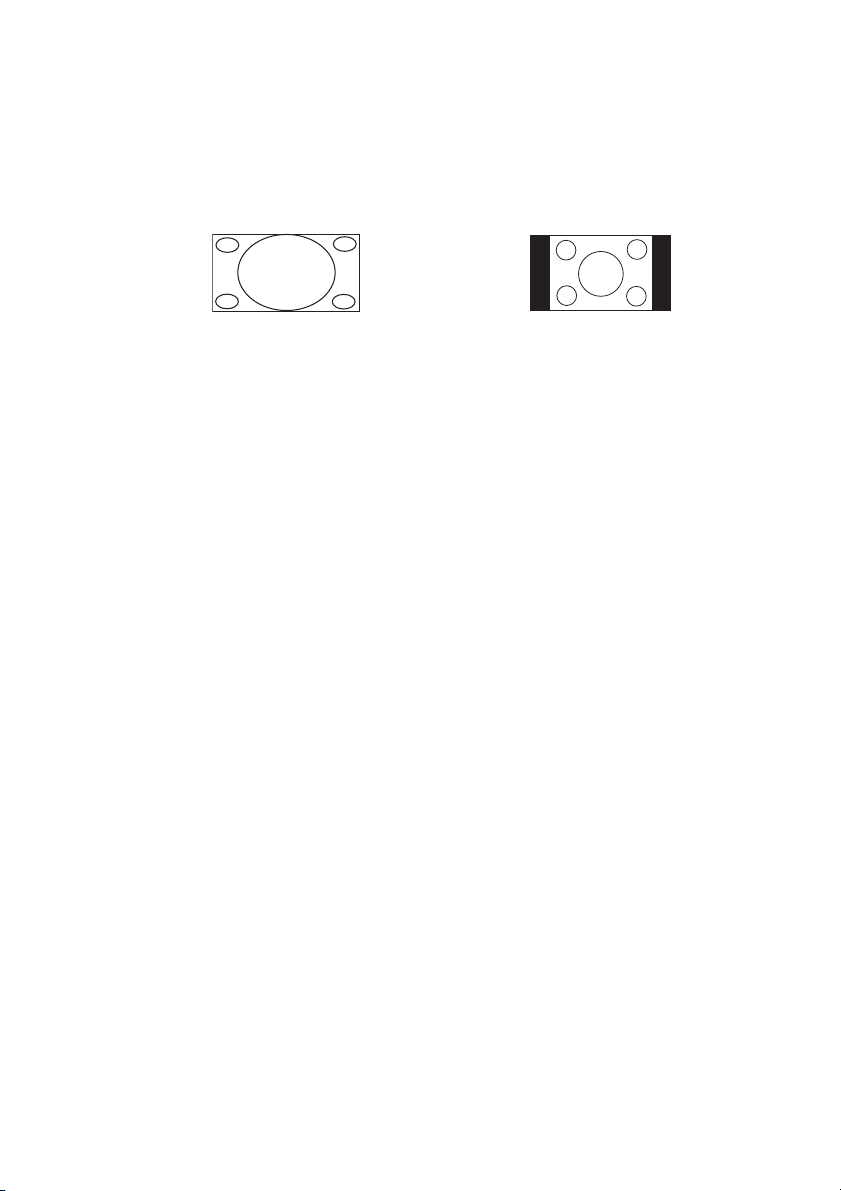
A vetített kép beállítása kívánság szerinti méretre
A vetített kép méretét befolyásolja a projektor objektívének távolsága a vetítővászontól, a
zoom beállítás (amennyiben elérhető) és a videó formátum.
A projektor saját képoldalaránya 16:9.
4:3 arányú kép 16:9 arányú megjelenítési
területen
A projektort vízsintesen (például egy asztalra fektetve) kell elhelyezni és az legyen
merőleges (90°-os) a vetítővászon horizontális középpontjára. Ezzel megakadályozható a
ferde szögű vetítés (vagy a ferde szögű felületre történő vetítés) által okozott torzulás.
Mennyezetre történő rögzítéskor a projektort fejjel lefelé kell felszerelni úgy, hogy kissé
lefelé irányú szögben vetítsen.
A 18. oldalon szereplő ábrán látható, hogy az ilyen vetítésnél a vetített kép alsó széle
függőlegesen eltolt a kivetítő vízszintes síkjához képest. Mennyezetre szereléskor ez a
vetített kép felső szélét jelenti.
A projektornak a vetítővászontól történő távolításakor a vetített kép mérete növekszik,
miközben a függőleges eltolás maga is arányosan növekszik.
A vetítővászon és a projektor helyének meghatározásakor számításba kell venni a vetített
képméretet és a függőleges eltolás méretét is, amelyek egyenesen arányosak a vetítési
távolsággal.
A BenQ által készített képernyőméretek táblázatát segítségül lehet hívni a kivetítő ideális
helyének meghatározásakor. Két méretet kell figyelembe venni: a vetítővászon
középpontjától merőlegesen mért vízszintes távolságot (vetítési távolság), és a projektor
függőleges irányú eltolásának mértékét a vetítővászon vízszintes széléhez képest (eltolás).
16:9 oldalarányú kép átméretezve 4:3
oldalarányú vetítési területre
A projektor elhelyezése16
Page 17
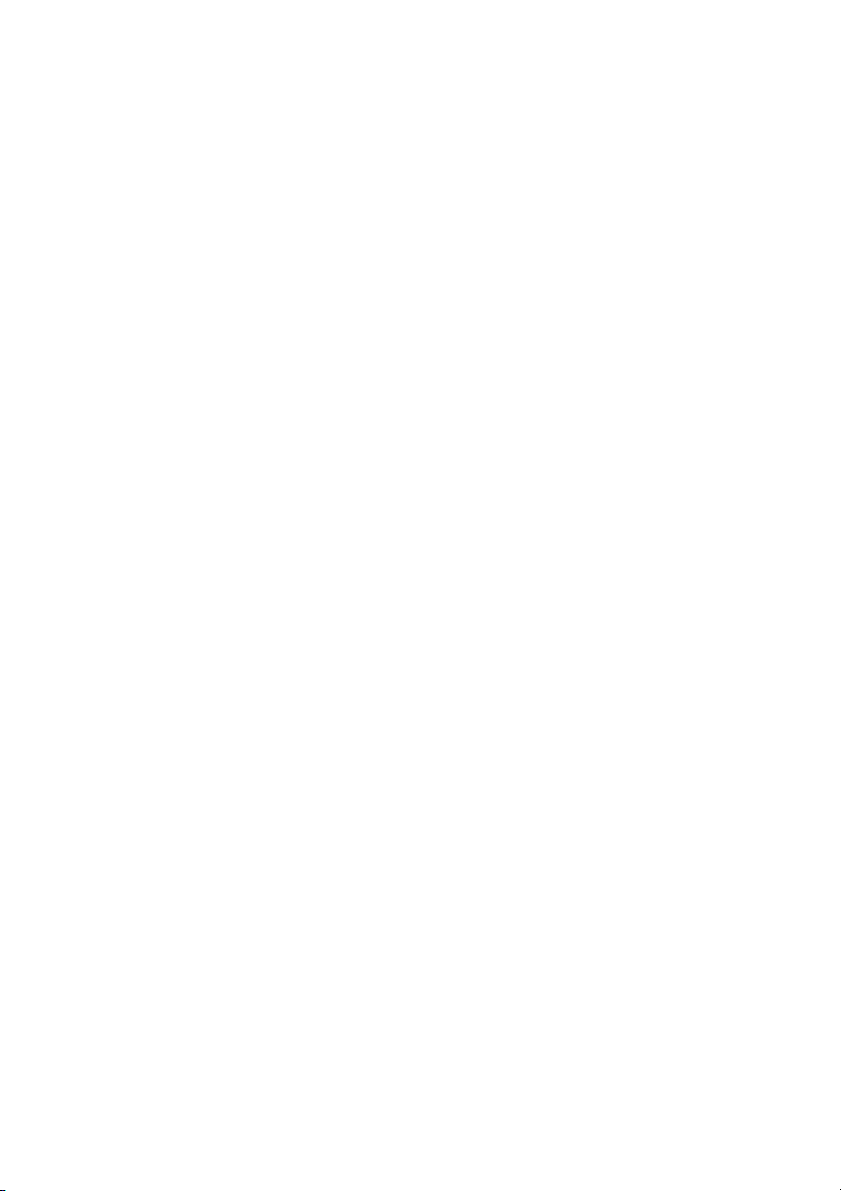
A projektor helyének meghatározása egy adott
képernyőmérethez
1. Válassza ki a képernyőméretet.
2. Tekintse meg a 18. oldalon lévő táblázatot, és keresse meg a vetítővászon méretéhez
leginkább illeszkedő méretet a bal oldalon lévő „Vetítővászon mérete” jelzésű
oszlopokban. Ennek az értéknek a sorában menjen jobbra az „Átlag” oszlopba, ahol a
megfelelő átlagos vetítővászontól mért távolságot találja. Ez a vetítési távolság.
3. Ugyanabban a sorban, még tovább jobbra jegyezze meg a „Függőleges eltérés (mm)”
értéket. Ez fogja megadni, hogy a projektort a vetítővászon széléhez képest
függőlegesen végül milyen mértékben eltolva kell elhelyezni.
4. A kivetítő javasolt helyzete a vászon vízszintes középpontjához képest merőlegesen
mérve a fenti 2. lépésben meghatározott távolságban van, a 3. lépésben meghatározott
értékkel eltolva.
Például, ha 120 hüvelykes vetítővásznat használ, az átlagos vetítési távolság 4710 mm, 513
mm-es függőleges eltéréssel.
Vet ítővászon ajánlott méretének meghatározása adott
távolsághoz
Ezzel a módszerrel lehet meghatározni, hogy a megvásárolt projektorhoz milyen méretű
vetítővászon illik a szobába.
A használható legnagyobb képernyőméretet a szoba fizikai méretei korlátozzák.
1. Mérje le a projektor és a képernyő tervezett helye közötti távolságot. Ez a vetítési
távolság.
2. Tekintse meg a 18. oldalon lévő táblázatot, és keresse meg az átlagtávolság méréséhez
leginkább illeszkedő értéket az „Átlag” jelzésű vetítővászon oszlopban. Győződjön
meg arról, hogy a mért távolság az átlagtávolság minimális és maximális értékei
között van.
3. Ezen érték használatával keresse meg a tőle balra lévő sort, amelyben megtalálja a
megfelelő „Vetítővászon mérete” értéket. Ez a projektor által vetített kép mérete
ennél a vetítési távolságnál.
4. Ugyanabban a sorban, még tovább jobbra jegyezze meg a „Függőleges eltérés (mm)”
értéket. Ez fogja megadni, hogy a projektor vízszintes síkjához képest végül milyen
mértékben kell függőlegesen eltolni a vetítővásznat.
Például, ha a mért vetítési távolság 4,0 m (4000 mm) volt, az „Átlag” oszlop legközelebbi
értéke 3920 mm. A sorban pedig az látható, hogy 100 hüvelykes vetítővászonra van
szükség.
Ha a projektort (az ajánlottól) eltérő helyre helyezi, akkor felfelé vagy lefelé kell döntenie,
hogy a kép a vetítővászon közepére kerüljön. lyen esetben a kép némiképp torzulni fog.
Atorzulás a trapéztorzítás funkcióval javítható. A részleteket lásd a „Trapéztorzítás
korrekciója” a következő oldalon 24. oldalon.
A projektor elhelyezése 17
Page 18
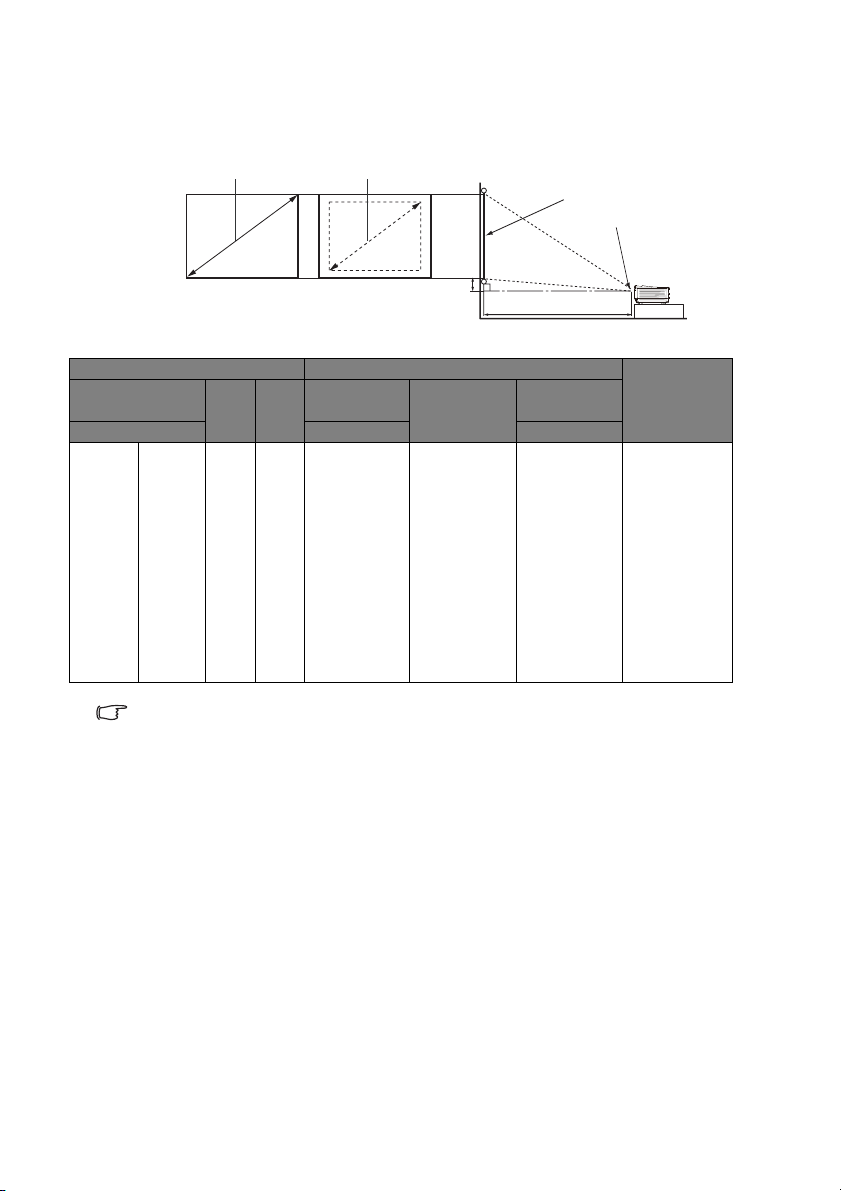
Vetítési méretek
A megfelelő pozíció kiszámítása előtt a kivetítő objektívközéptől mért méreteit lásd a
„Méretek” a következő oldalon 59.
Legnagyobb nagyítás
Legkisebb nagyítás
Vetítőernyő
Objektív középpont
Függőleges eltolás
Vetítési távolság
Ve tí tővászon mérete A vászontól mért távolság (mm) Függőleges
Átlós Sz
(mm)M(mm)
Min.
hosszúság
Átlag Max.
hosszúság
eltérés (mm)
Hüvelyk mm (max. zoom) (min. zoom)
30 762 664 374 890 1140 1390 128
40 1016 886 498 1210 1540 1870 171
50 1270 1107 623 1520 1935 2350 214
60 1524 1328 747 1830 2330 2830 256
80 2032 1771 996 2460 3125 3790 342
100 2540 2214 1245 3090 3920 4750 427
120 3048 2657 1494 3720 4710 5700 513
150 3810 3321 1868 4660 5900 7140 641
200 5080 4428 2491 6240 7890 9540 854
220 5588 4870 2740 6870 8685 10500 940
250 6350 5535 3113 7810 9875 11940 1068
300 7620 6641 3736 9380 11855 14330 1282
A számokra az optikai tényezők változásait tükröző 3%-os tűréshatár érvényes. Ha a projektort
végleges helyre kívánja felszerelni, akkor a végleges beszerelés előtt ellenőrizze le a projektor
vetítési távolságát a leendő helyén a projektor optikai jellenzőinek figyelembe vételével. Így
állapíthatja meg a felszerelés pontos helyét.
A projektor elhelyezése18
Page 19
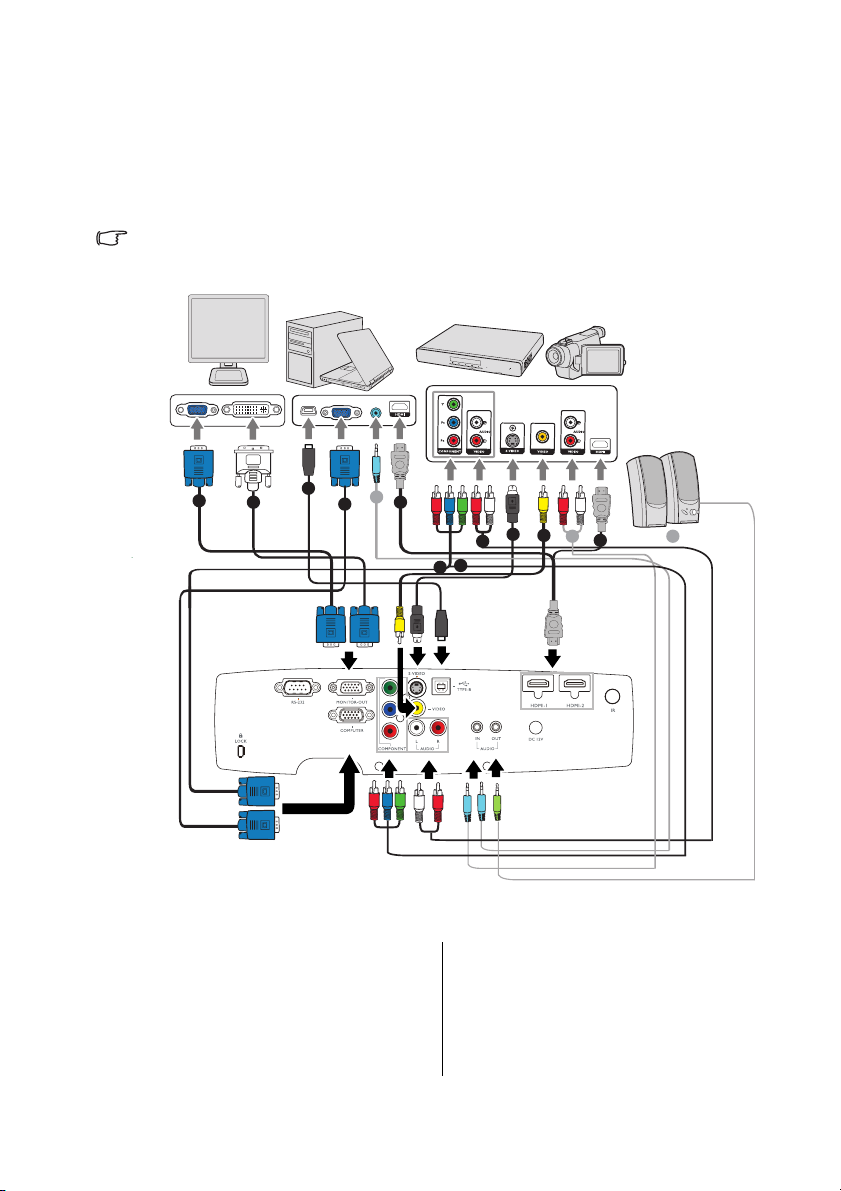
Csatlakoztatás
Jelforrás csatlakoztatásakor ügyeljen a következőkre:
1. A csatlakoztatás előtt kapcsoljon ki minden készüléket.
2. Ügyeljen, hogy az adott forráshoz tartozó kábelt használja.
3. Ügyeljen a kábelek biztos csatlakoztatására.
• Az alábbi ábrákon szereplő kábelek közül nem feltétlenül szerepel mindegyik a kivetítő
csomagjában (lásd „Csomag tartalma” a következő oldalon 8). Ezek kereskedelmi
forgalomban kaphatók, elektronikai üzletben beszerezhetők.
1
3
2
10
4
1
1. VGA kábel
2. VGA-DVI-A kábel
3. USB-kábel
4. HDMI-kábel
5. Komponens videó–VGA (D-Sub)
átalakító kábel
8
9
10
7
6
5
4
6. Komponens videó kábel
7. Audió B/J kábel
8. S-Video kábel
9. Videókábel
10. Audió kábel
10
Csatlakoztatás 19
Page 20
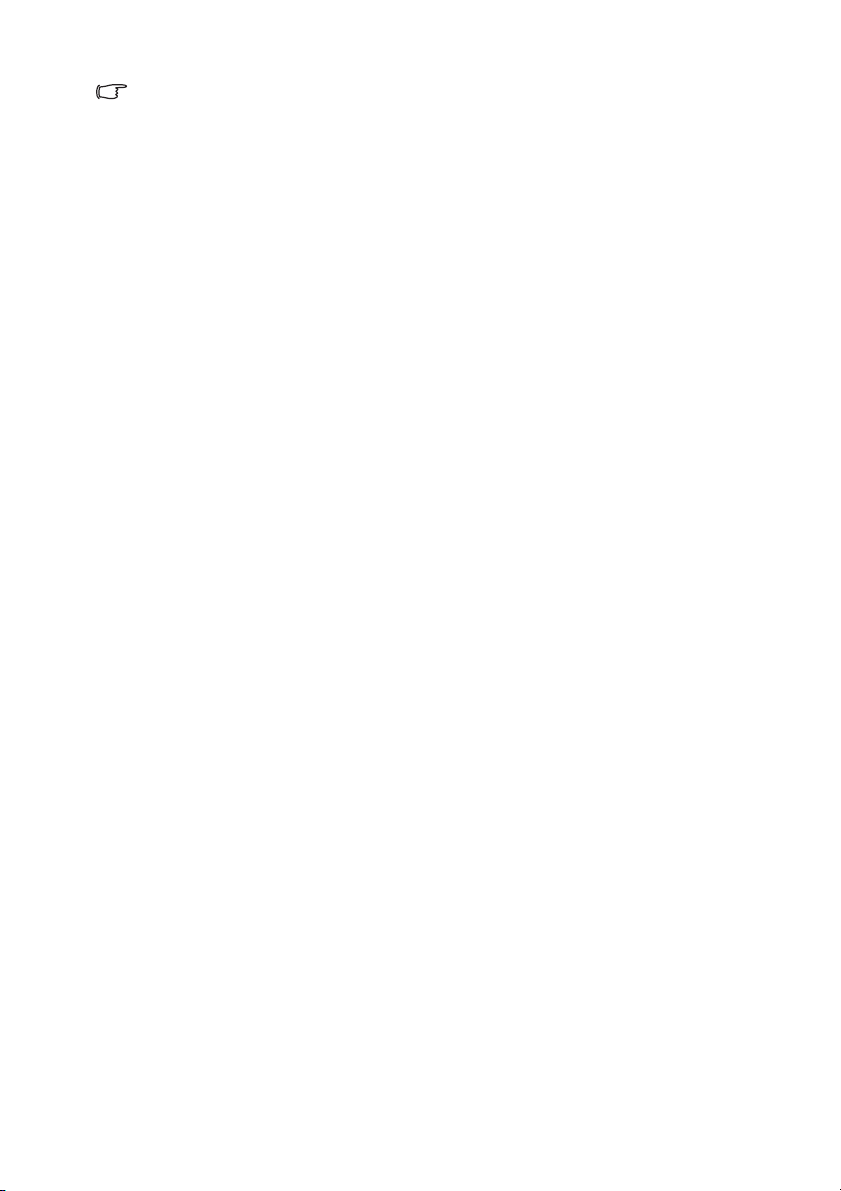
• Sok laptop esetében a külső videó port nem kapcsolódik fel amikor a projektorhoz
csatlakoztatja. Általában az FN + F3 vagy a CRT/LCD billentyűkombináció kapcsolja fel/le
a külső megjelenítőt. CRT/LCD feliratú vagy monitor szimbólummal ellátott
funkcióbillentyűt keressen a laptopon. Nyomja meg az FN és a felirattal ellátott
funkcióbillentyűt egyidejűleg. Segítségül hívhatja a laptop dokumentációját a kérdéses
billentyűkombináció megtalálásában.
• A MONITOR OUT kimeneti csatlakozó kimeneti jele csak akkor működőképes, ha a
bemeneti jel a COMPUTER csatlakozóról érkezik. Amikor a kivetítőt bekapcsolják, a
MONITOR OUT kimeneti csatlakozó kimeneti jele a COMPUTER csatlakozóról érkező
bemeneti jel függvényében változik.
• Ha a „Monitor Out”csatlakozási módszert szeretné használni, amikor a kivetítő készenléti
állapotban van, győződjön meg arról, hogy bekapcsolta a Monitor Out funkciót a(z)
RENDSZER BEÁLLÍTÁS menüben. A részleteket lásd a „Készenléti beállítások” a
következő oldalon 48. oldalon.
Csatlakoztatás20
Page 21

Videóforrás eszközök csatlakoztatása
A projektor és a videóforrás összekötésére a fenti csatlakozási módok közül csak egyet kell
használni, azonban az egyes módszerek különböző szintű videóminőséget szolgáltatnak.
Aválasztott módszer leginkább attól függ, hogy mely végződések állnak rendelkezésre mind
a projektoron, mind a videóforráson, a következők szerint:
Csatlakozó
név
Csatlakozó
megjelenése
Képminőség
HDMI
HDMI
Legjobb
COMPONENT
Komponens Video
Jobb
S-VIDEÓ
S-Video
Jó
VIDEÓ
Vid eo
• Ha a választott videókép a projektor bekapcsolása és a megfelelő videó jelforrás
kiválasztása után nem jelenik meg, akkor ellenőrizze, hogy a jelforrás fel van-e kapcsolva,
és helyesen működik-e. Ellenőrizze a jelkábelek helyes csatlakoztatását is.
• Ritkán előfordulhat, hogy amikor a kivetítőt egy DVD-lejátszóhoz csatlakoztatja a kivetítő
HDMI bemeneti csatlakozóján keresztül, a vetített kép színei helytelenül jelennek meg.
Ilyen esetben módosítsa a színteret YUV-re. A részleteket lásd a „Színtér módosítása” a
következő oldalon 28. oldalon.
• Annak érdekében, hogy a helyes bemeneti jelforrástípust válassza HDMI jelhez, lásd a
„HDMI beállítások” a következő oldalon 46. oldalon.
Normál
Csatlakoztatás 21
Page 22

Működés
I
I
A projektor indítása
1. Dugja be a kivetítő tápkábelének dugóját egy
hálózati csatlakozóaljzatba. Kapcsolja be a
konnektor kapcsolóját (ha van ilyen).
Ellenőrizze, hogy a POWER indicator light
(Bekapcsolt állapotjelző lámpa) a kivetítőn
vörös színnel világít-e a tápfeszültség
bekapcsolása után.
• Az olyan potenciális veszélyek, mint az elektromos
áramütés és a tűz elkerülése érdekében, kizárólag eredeti kiegészítőket (pl. tápkábelt)
használjon az eszközzel.
• Ha a közvetlen bekapcsolás funkciót aktiválták a RENDSZER BEÁLLÍTÁS > Üzemi
beállítások menüben, a kivetítő automatikusan bekapcsolódik, ha a tápkábelt
csatlakoztatják és áram alá helyezik a berendezést.
2. Vegye le a lencsék védőkupakját. Ha az zárva
marad, akkor az eldeformálódhat a vetítő
lámpa által generált hőtől.
3. A projektort bekapcsolni a projektoron vagy a
távirányítón található Power
(BEKAPCSOLT ÁLLAPOT)gomb
megnyomásával lehet. A POWER indicator
light (Bekapcsolt állapotjelző lámpa) zölden
villog és zöld marad addig, amíg a kivetítő be
van kapcsolva.
Az indulási folyamat mintegy 30 másodpercig
tart. A folyamat későbbi fázisában kivetíti az
indulási logót.
(Ha szükséges) Állítsa a kép élességét a fókuszáló gyűrűvel.
Ha a projektor a korábbi működés miatt még forró, akkor a lámpa felkapcsolása előtt még
körülbelül 90 másodpercig működteti a hűtőventillátort.
4. Ha a kivetítőt első alkalommal aktiválják,
válassza ki az OSD menü nyelvét a képen
megjelenő utasítások követésével.
5. Ha jelszót kell megadni, a nyíl billentyűk
megnyomásával adjon meg egy hatjegyű
jelszót. Bővebben lásd „A jelszavas védelem
használata” a következő oldalon 26.
6. Kapcsolja be az összes csatlakoztatott
készüléket.
1. A projektor ekkor bejövő jelet keres. Keresés
közben az aktuális bejövő jel megjelenik a
képen. Ha a projektor nem érzékel értékelhető
jelet, akkor a 'Nincs jel' üzenet látszik egészen
addig, amíg nem talál bejövő jelet.
Működés22
Page 23

Megnyomhatja a SOURCE gombot is a kivetítőn, vagy a Forrásválasztó gombokat
a távvezérlőn a kívánt bemeneti jel kiválasztásához. Bővebben lásd „Bejövő jel
váltása” a következő oldalon 28.
Ha a bejövő jel frekvenciája/felbontása túllépi a kivetítő működési tartományát, akkor az
„Tartományon kívül” üzenet látszik az üres képen. Válasszon a projektor felbontásával
kompatibilis bejövő jelet, vagy állítsa a bejövő jelet alacsonyabb értékre. Bővebben lásd
„Időzítés táblázat” a következő oldalon 60.
A vetített kép beállítása
A vetítési szög állítása
A projektor egy gyors kioldós lábbal és egy hátsó állító lábbal van felszerelve.
Segítségükkel a kép magasságát és a vetítési szöget lehet módosítani. A projektor
beállításához:
1. Nyomja meg a gyorskioldó gombot és
emelje fel a kivetítő elejét. Ha a képet oda
irányította ahova szeretné, akkor engedje el a
gyorskioldó gombot és rögzítse a lábat az
adott helyzetben.
2. Csavarjon a hatsó beállító lábon a kivetítő
vízszintes szögének finombeállításához.
A láb visszahúzásához emelje meg a projektort
miközben nyomja a gyorskioldó gombot, majd
lassan engedje le a projektort. Csavarja vissza a
hátsó állító lábat a kicsavarással ellentétes irányba.
Ha a projektor nem egyenes alapra van állítva, vagy a vetítőernyő és a projektor nem
merőleges egymásra, akkor a vetített képnek trapéz alakja lesz. Ennek korrekcióját lásd
„Részlet keresése nagyítással” a következő oldalon 29.
• Ne nézzen az objektívbe, ha a lámpa világít. A lámpa erős fénye károsíthatja a szemét.
• Legyen óvatos az állító gomb megnyomásakor, mert az közel van a szellőző nyíláshoz,
ahonnan forró levegő áramlik ki.
2
1
A kép automatikus korrekciója
Egyes esetekben szükség lehet a kép
minőségének optimalizálására. Ehhez nyomja
meg a projektoron vagy a távirányítón az
AUTO-t. A beépített intelligens automatikus
beállítás funkció 3 másodpercen belül a
frekvencia és az órajel értékét úgy módosítja,
hogy a legjobb képminőséget érje el.
• A képernyő üres lesz az AUTO működése
alatt.
• Ez a funkció csak a PC jel (analóg RGB) kiválasztásakor érhető el.
Működés 23
Page 24

A képméret és élesség finombeállítása
1. A zoom gyűrű használatával állítson a
kivetített kép méretén.
2. A fókuszáló gyűrű forgatásával tegye élessé
a képet.
Trapéztorzítás korrekciója
A trapéztorzítás arra a jelenségre utal, amikor a vetített kép alul vagy felül észrevehetően
szélesebb. Akkor jelentkezik, ha a projektor nem merőleges a vetítőernyőre.
Ennek korrekciója a projektor magasságának állításán kívül igényli a manuális javítást is a
következő lépések valamelyikének segítségével.
• Távirányító használatával
Győződjön meg arról, hogy az Automata
trapézkorrekció funkció ki van kapcsolva. A
trapéztorzítás korrigálása oldal megjelenítése a
projektoron vagy a távirányítón található /
gomb megnyomásával történik. A kép felső
részének javítása a megnyomásával történhet.
A kép alsó részének javítása a megnyomásával
történhet.
• Az OSD menü használatával
1. Nyomja meg a MENU/EXIT-t, majd a /
megnyomásával mozogjon úgy, hogy a
MEGJELENÍTÉS menü legyen kiemelve.
2. A megnyomásával álljon a Trap éz -ra, és
nyomja meg azMODE/ENTER-t.
3. Emelje ki a Auto Keystone elemet és nyomja meg a / gombot az Ki elem
kiválasztásához, hogy letilthassa az Automata trapézkorrekció funkciót.
4. Nyomja meg a gombot a Tr apé z kiemeléséhez és állítsa be az értéket a /
gombbal.
5. A kép felső részének javítása a megnyomásával, az alsó felének javítása a
megnyomásával történhet.
Nyomja meg a
/ gombot.
Nyomja meg a
/ gombot.
Működés24
Page 25

A menük használata
A projektor a különböző beállítások elvégzéséhez rendelkezik képernyőmenüvel (OSD).
Az OSD menü szerkezete az alábbi.
Főmenü ikonok
Főmenü
Kiemelt
Almenü
Aktuális bejövő jel
Az alábbi példa az OSD nyelv beállítását magyarázza el.
Állapot
A MENU/
EXIT
megnyomás
ával az
előző oldalra
ugorhat vagy
kiléphet.
1. Nyomja meg a MENU/EXIT gombot a
kivetítőn vagy a távvezérlőn az OSD
menü megjelenítéséhez.
2. Használja a / gombot a
RENDSZER BEÁLLÍTÁS menü
kiemelésére.
3. Nyomjam meg a gombot a
Nyelv elem kiemeléséhez, majd
nyomja meg a / gombot a
kívánt nyelv kiválasztásához.
4. A kilépés és a beállítások
mentése a kivetítőn vagy a
távvezérlőn található MENU/
EXIT gomb megnyomásával
történik.
*Az első nyomásra a főmenübe
jut, majd a második
megnyomásra bezárja az OSD
menüt.
Működés 25
Page 26

A kivetítő rögzítése
A biztonsági kébelrögzítő használata
A kivetítőt biztonságos helyre kell telepíteni a lopás megakadályozása érdekében. Más
megoldásként vásároljon egy zárat, pl. Kensington zárat a kivetítő rögzítéséhez. A
Kensington zár nyílása a kivetítő hátlapján található. A részleteket lásd a 11. ábrán a 9.
oldalon.
A Kensington biztonsági kábelzár általában kulcs(ok) és a zár kombinációjából áll. Lásd a
zár dokumentációját a használat módját illetően.
A jelszavas védelem használata
Biztonsági okokból és az illetéktelen használat megakadályozására a projektor jelszavas
védelmi lehetőséggel rendelkezik. A jelszavat a képernyőmenün (OSD) keresztül lehet
beállítani.
FIGYELEM! Kellemetlensége adódik, ha aktiválja a bekapcsolás elleni zárfunkciót és elfelejti a
jelszót. Nyomtassa ki ezt a kézikönyvet (ha szükséges), a használt jelszót pedig írja bele a
kézikönyvbe, majd tartsa a kézikönyvet biztonságos helyen a későbbi használathoz.
Jelszó beállítása
Miután a jelszót beállította a projektort nem lehet használni másképp, csakis úgy, ha a
projektor minden egyes indításakor megadja a helyes jelszót.
1. Hívja elő az OSD menüt, és menjen a RENDSZER BEÁLLÍTÁS > Biztonsági
beállítások menüponthoz. Nyomja meg a MODE/ENTER-t.
2. A Biztonsági beállítások megváltoztatása kiemelése után nyomja meg a MODE/
ENTER gombot.
3. Emelje ki a
4. Ahogy jobbra látható, a négy nyíl billentyű (,
, , ) rendre négy számjegyet képvisel (1,
2, 3, 4). A beállítandó jelszónak megfelelően
nyomja meg a nyílgombokat a jelszó hat
számjegyének megadásához.
5. A jelszó ismételt beírásával erősítse meg az új
jelszót.
A jelszó beállítása után az OSD menü a
Biztonsági beállítások oldalra tér vissza.
FONTOS: A bevitt számjegyek csillagként jelennek meg a képen. A választott jelszót jegyezze
fel ide a kézikönyvbe vagy előre, vagy közvetlenül a megadása után arra az esetre, ha később
elfelejtené.
Jelszó: __ __ __ __ __ __
A kézikönyvet tartsa biztonságos helyen.
6. A MENU/EXIT megnyomásával léphet ki az OSD menüből.
Bekapcsolási lezárás-t és válassza ki az Be opciót a / gombokkal.
Ha elfelejti a jelszót
Ha a jelszavas védelmet aktiválta, akkor a projektor
minden bekapcsoláskor kérni fogja a hatjegyű jelszót.
Ha rossz jelszót ad meg, akkor a jobb oldalon látható
jelszó hibaüzenet jelenik meg három másodpercig,
majd ezt az 'ADJA MEG A JELSZÓT' üzenet követi.
Lehetősége van újból próbálkozni egy másik hatjegyű
Működés26
Page 27

számmal, vagy ha a jelszót nem jegyezte fel ebbe kézikönyvbe, és egyáltalán nem is
emlékszik rá, akkor használhatja az elfelejtett jelszavak esetére szóló eljárást. A részleteket
lásd: „Az elfelejtett jelszavak esetére szóló eljárás megjelenítése” a következő oldalon 27.
oldal.
Ha egymást követően ötször nem sikerül a helyes jelszót megadnia, a projektor rövid időn
belül automatikusan lekapcsol.
Az elfelejtett jelszavak esetére szóló eljárás megjelenítése
1. Nyomja meg a projektoron vagy a távirányítón
az AUTO-t és tartsa nyomva három
másodpercig. A kivetítő kódolt számot jelenít
meg a képen.
2. Írja le ezt a számot, és kapcsolja ki a projektort.
3. A BenQ ügyfélszolgálattól kérjen segítséget a
szám visszafejtéséhez. Szükség lehet arra, hogy
a vásárlást igazoló dokumentumokkal
bizonyítsa, hogy Ön a projektor jogos
használója.
A jelszó megváltoztatása
1. Hívja elő az OSD menüt, és menjen a RENDSZER BEÁLLÍTÁS > Biztonsági
beállítások > Jelszóváltoztatás menüponthoz.
2. Nyomja meg a MODE/ENTER-t. Megjelenik az 'ADJA MEG A JELENLEGI
JELSZÓT' üzenet.
3. Írja be a régi jelszót.
• Ha a jelszó helyes, akkor megjelenik az 'ADJA MEG AZ ÚJ JELSZÓT' üzenet.
• Ha rossz jelszót adott meg, akkor a hibás jelszó üzenet jelenik meg három
másodpercre, majd az 'ADJA MEG A JELENLEGI JELSZÓT' üzenet
megjelenésekor újra próbálkozhat. Lehetősége van a MENU/EXIT
megnyomásával kilépni a változtatásból, vagy próbálkozhat másik jelszó
megadásával.
4. Írja be az új jelszót.
FONTOS: A bevitt számjegyek csillagként jelennek meg a képen. A választott jelszót jegyezze
fel ide a kézikönyvbe vagy előre, vagy közvetlenül a megadása után arra az esetre, ha később
elfelejtené.
Jelszó: __ __ __ __ __ __
A kézikönyvet tartsa biztonságos helyen.
5. A jelszó ismételt beírásával erősítse meg az új jelszót.
6. A projektor új jelszavának megadása sikeresen
megtörtént. Ne feledje megadni az új jelszót,
amikor legközelebb elindítja a kivetítőt.
7. A MENU/EXIT megnyomásával léphet ki az
OSD menüből.
A jelszavas védelem kikapcsolása
A jelszavas védelem kikapcsolásához menjen a RENDSZER BEÁLLÍTÁS > Biztonsági
beállítások > Biztonsági beállítások megváltoztatása > Bekapcsolási lezárás menübe az
OSD menürendszer előhívása után. Válassza ki az Ki opciót a / gombokkal.
Megjelenik az 'ADJA MEG A JELSZÓT' üzenet. Írja be a jelenlegi jelszót.
Működés 27
Page 28

i. Ha a jelszó helyes, akkor az OSD menü visszatér a Biztonsági beállításokoldalra
az 'Ki' opcióval a(z) Bekapcsolási lezárás sorban. A projektor a következő
indításkor nem fogja kérni a jelszót.
ii. Ha rossz jelszót adott meg, akkor a hibás jelszó üzenet jelenik meg három
másodpercre, majd az 'ADJA MEG A JELSZÓT' üzenet megjelenésekor újra
próbálkozhat. Lehetősége van a MENU/EXIT megnyomásával kilépni a
változtatásból, vagy próbálkozhat másik jelszó megadásával.
Habár a jelszavas védelmet kikapcsolta, a régi jelszót meg kell őrizni arra az esetre, ha később
szükség lenne a megadására, amikor ismét aktiválni szeretné a jelszavas védelmet.
Bejövő jel váltása
A projektor egyidejűleg több készülékhez kapcsolódhat. Egyszerre azonban csak egy képet
tud megjeleníteni. A kivetítő induláskor automatikusan jelet keres.
A Gyors, auto. keresés funkciónak a SOURCE menüben Be állapotban kell lennie (a
projektornál ez az alapbeállítás), hogy a projektor automatikusan keresse meg a jeleket.
A bemeneti jelek között manuálisan is
körbelépegethet.
1. Nyomja meg a SOURCE gombot a kivetítőn.
Megjelenik a jelforrás kiválasztó sáv.
2. A / gombokkal válassza ki a megfelelő
jelet, majd nyomja meg a MODE/ENTER
gombot. A forrásválasztó gombokat is megnyomhatja a távvezérlőn.
A jel érzékelése után a kiválasztott jelforrás adatai néhány másodpercre megjelennek
a képernyőn. Ha a kivetítőhöz több készülék csatlakozik, akkor az 1-2. lépések
megismétlésével keresse meg a többi jelet is.
• Ahogy a különböző bemenőjelek között vált, a vetített kép fényerőszintje ennek
megfelelően változik. A többnyire állóképekkel dolgozó számítógépes (grafikus)
adatbemutatók általában erősebb fényűek, mint az inkább mozgóképet használó videó
(filmek).
• A képbeállításhoz rendelkezésre álló opciók függnek a bemenőjel típusától. Bővebben
lásd „A képmód kiválasztása” a következő oldalon 31.
• A projektor saját felbontása 16:9 oldalarány esetén érvényes. A legjobb képet akkor kapja,
ha ilyen felbontásban érkező jelet választ ki. Más felbontású jelek esetén a projektor
átméretezést hajt végre az 'aspect ratio' (képoldalarány) beállítástól függően, aminek
eredményeképpen előállhat némi képtorzulás vagy romolhat a kép élessége. Bővebben
lásd „A képoldalarány kiválasztása” a következő oldalon 29.
Színtér módosítása
Ritkán előfordulhat, hogy amikor a kivetítőt egy DVD-lejátszóhoz csatlakoztatja a kivetítő
HDMI bemeneti csatlakozóján keresztül, a vetített kép színei helytelenül jelennek meg.
Ilyen esetben módosítsa a színteret YUV-re.
1. Nyomja meg a MENU/EXIT-t, majd a / megnyomásával mozogjon úgy, hogy
a MEGJELENÍTÉS menü legyen kiemelve.
2. A megnyomásával álljon a SOURCE-ra, és nyomja meg azMODE/ENTER-t.
3. Nyomja meg a gombot a Színtér konverziója elem kiemeléséhez, majd nyomja
meg a / gombot a megfelelő színtér kiválasztásához.
Ez a funkció csak akkor érhető el, ha a HDMI bemeneti port használatban van.
Működés28
Page 29

Részlet keresése nagyítással
Ha a vetített képen valamely részletet kell megtalálnia, akkor nagyítsa ki a képet. Az
iránymozgó nyilakkal navigálhat a képen.
• Az OSD menü használatával
1. Nyomja meg a MENU/EXIT-t, majd a / megnyomásával mozogjon úgy, hogy a
MEGJELENÍTÉS menü legyen kiemelve.
2. A megnyomásával álljon a Digitális zoom-ra, és nyomja meg azMODE/ENTER-
t. Megjelenik a Zoom sáv.
3. A többszöri megnyomásával nagyítsa a képet a kívánt méretűre.
4. A képen a navigáláshoz először váltson át a MODE/ENTER megnyomásával
pásztázó módba, majd használja a nyilakat ( , , , ) a képen történő
navigáláshoz.
5. A képen navigálni a projektoron vagy a távirányítón található ( , , , )
nyilakkal lehet.
6. A kép méretének csökkentéséhez váltson vissza nagyítás / kicsinyítés módba a
MODE/ENTER megnyomásával, majd a AUTO megnyomásával visszaállíthatja a
képet az eredeti méretére. A képet a ismételt megnyomásával is visszaállíthatja
eredeti méretére.
A képen navigálni csak a nagyítás után lehet. A részletek keresése közben a képet tovább
lehet nagyítani.
A képoldalarány kiválasztása
A képoldalarány a képszélesség és a képmagasság hányadosa. Az analóg TV-nél és
számítógépeknél ez leggyakrabban 4:3 - ami a projektor alapértelmezése is -, a digitális
televíziók és DVD-k pedig leginkább a 16:9 arányt használják.
A digitális jelfeldolgozás beköszöntével a digitális megjelenítő eszközök, mint ez a
projektor is, képesek dinamikusan megnyújtani és átméretezni a kimenő képet egy másik
képoldalarányra, mint amilyen a bemenő képjel volt.
A vetített kép oldalarányának módosítása (a bemeneti oldalaránytól függetlenül):
1. Nyomja meg a MENU/EXIT-t, majd a / megnyomásával mozogjon úgy, hogy
a MEGJELENÍTÉS menü legyen kiemelve.
2. Nyomja meg a gombot az Képarány elem kiemeléséhez.
3. A / megnyomásával válasszon a videójelnek és a megjelenítési igényeknek
megfelelő képoldalarányt.
A képoldalarány
Az alábbi képeken a fekete részek a nem használt, a fehér részek pedig a használt területeket
jelzik. Az OSD menü megjeleníthető ezeken a használaton kívüli fekete területeken is.
1. Auto.: Arányosan méretezi a képet, hogy
illeszkedjen a kivetítő natív felbontásához eredeti
szélesség-magasság arányában. Használata olyan
bejövő képek esetén célszerű, amelyek sem nem
4:3, sem nem 16:9 oldalarányúak, hiszen a kép
saját oldalarányának módosítása nélkül a lehető
legnagyobb mértékben használja ki a vetítőernyőt.
4:3 kép
16:9 kép
Működés 29
Page 30

Va ló s: A kép az eredeti felbontásában lesz
2.
kivetítve és újra lesz méretezve, hogy a
megjelenítési terület méretéhez alkalmazkodjon.
Alacsony felbontású bemeneti jelekhez alkalmas, a
vetített kép kisebb méretben jelenik meg, mint a
teljes méretre alakításkor. Ha szükséges, a
képméretet növelni lehet a zoom beállítás
módosításával, vagy a projektor közelítésével a
vetítőernyő felé. Az ilyen állítások után szükséges
lehet a fókusz utánállítása is.
3. 4:3: A képet úgy méretezi, hogy a vetítővászon
közepén 4:3 oldalaránnyal jelenjen meg. Ez a
legalkalmasabb választás a 4:3 arányú képekhez,
mint a számítógép monitorok, normál televízió és
4:3 oldalarányú DVD filmek képeihez, mivel a
megjelenítés az oldalarányt nem módosítja.
4. 16:9: A képet úgy méretezi, hogy a vetítővászon
közepén 16:9 oldalaránnyal jelenjen meg. Ez a
legalkalmasabb választás a már eleve 16:9
oldalaránnyal rendelkező képekhez, mint a nagy
felbontású (HD) televízió, mivel a megjelenítés az
oldalarány módosítása nélkül történik.
5. Levélszekrény: A képet úgy méretezi, hogy
megőrzi az eredeti oldalarányt. Az olyan jelek
esetében, amelyek nem igazodnak a kivetítő natív
felbontásához, a teljes, módosítás nélküli kép
jelenik meg fekete körvonalakkal.
4:3 kép
4:3 kép
16:9 kép
16:9 kép
Letter Box
(Levélszekrény)
formátumú kép
Működés30
Page 31

Az optimális kép elérése
A képmód kiválasztása
A projektor számos előre megadott képmóddal
rendelkezik, amelyek közül a vetítés környezetének és
a bemenő jel képtípusának megfelelően választhat.
Az igényeinek megfelelő működési mód kiválasztása
a következő lépések szerint történik.
• Nyomja meg ismételten a projektoron vagy a
távirányítón a MODE/ENTER gombot, amíg a
használni kívánt módhoz ér.
• Menjen a KÉP: Alapszintű > Kép mód menübe és a / gombokkal válassza ki a
használni kívánt módot.
A képmódok felsorolását az alábbiakban találja.
1. Dinamikus mód: Maximális fényerejű vetített kép. A mód használata olyan
környezetben célszerű, ahol nagyon erős fényerőre van szükség, például amikor a
projektort jól megvilágított szobában használja.
2. Standard (Alapértelmezett) mód: Prezentációkhoz ajánlott. A fényerő erőteljesebb
ebben az üzemmódban.
3. Mozi mód: Színes filmek, digitális fényképezőgépekről vagy DV-ről videoklipek
lejátszására a PC bemeneten keresztül sötétített (gyenge megvilágítású) környezetben.
4. 1. felhasználói/2. felhasználói/3. felhasználói mód: Előhívja a jelenleg elérhető
képmódok alapján kialakított beállításokat. Bővebben lásd „A 1. felhasználói/2.
felhasználói/3. felhasználói mód beállítása” a következő oldalon 31.
A 1. felhasználói/2. felhasználói/3. felhasználói mód beállítása
Van két felhasználó által megadható mód, ha a rendelkezésre álló képmódok nem felelnek
meg valamely célra. A beállítások testre szabásához felhasználhatja kiindulópontnak a
képmódokat (a 1. felhasználói/2. felhasználói/3. felhasználói kivételével).
1. Nyomja meg a MENU/EXIT gombot az OSD menü megnyitásához.
2. A aktiválásaKÉP: Alapszintű: Advanced (Speciális) > Kép mód menübe.
3. Nyomja meg a / gombot, hogy kiválassza a 1. felhasználói/2. felhasználói/3.
felhasználói opciót.
4. Nyomja meg a gombot az Referencia mód elem kiemeléséhez.
Ez a funkció csak akkor érhető el, ha a 1. felhasználói/2. felhasználói/3. felhasználói mód van
kiválasztva a Kép mód almenüben.
5. A / megnyomásával válassza ki az igényeihez legközelebb álló képmódot.
6. Nyomja meg a gombot a módosítani kívánt almenü-elem kiemeléséhez, majd a
/ gomb segítségével állítsa be az értéket. Bővebben lásd: "A képminőség
finomhangolása".
7. Ha az összes beállítással elkészült, akkor emelje ki a Beállítások mentése-t és
nyomja meg a MODE/ENTER gombot a beállítások elmentéséhez.
8. Megjelenik a 'Beállítás mentve' jóváhagyást kérő üzenet.
A 1. felhasználói/2. felhasználói/User 3 funkciók a távvezérlő USER-1/
USER-2/USER-3 gombjainak megnyomásával is elérhetők.
Működés 31
Page 32

A képminőség finomhangolása
Akármelyik képmódot is választotta, lehetősége van finomhangolni a beállításait, hogy
bármilyen prezantációhoz illeszkedjen. Megtörténik a beállítások mentése azon előre
beállított mód alatt, amelyet éppen használ, amikor kilép az OSD menüből. Emelje ki a
KÉP: Alapszintű menüt, majd nyomja meg a gombot a módosítandó almenü-elem
kiválasztásához, és állítsa be az értékeket a kivetítőn vagy a távvezérlőn található /
gomb megnyomásával.
Beállítás: Fényerő
Minél magasabb az érték, annál nagyobb a kép
fényereje. Továbbá minél kisebb az érték, annál
sötétebb a kép. Ezt úgy állítsa be, hogy a fekete
területek éppen feketék legyenek, és a sötét területeken
+30
a részletek még láthatók legyenek.
Beállítás: Kontraszt
Minél magasabb az érték, annál nagyobb a kép
kontrasztja. Ezt a kiválasztott bemenethez és a
környezethez megfelelő Fényerő beállítása után
használja, a fehér csúcsértékének beállításához.
+30
Beállítás: Szín
Minél magasabb az érték, annál nagyobb a kép kontrasztja. Ezt a kiválasztott bemenethez és
a környezethez megfelelő beállítása után használja, a fehér csúcsértékének beállításához.
Beállítás: Árnyalat
Minél magasabb az érték, annál vörösebb árnyalatúvá válik a kép. Minél kisebb az érték,
annál zöldebb árnyalatúvá válik a kép.
Beállítás: Élesség
Minél nagyobb az érték, annál élesebbé válik a kép. Minél kisebb az érték, annál kevésbé
éles a kép.
A bőrtónus beállítása
Ez a funkció az alapszíneket pontosan beállítja, ami természetes bőrtónusokat eredményez
kiváló telítettséggel.
The Fényerő, Kontraszt, Élesség, Szín és Színezet funkciók a távvezérlő
BRIGHT, CONTRAST, SHARP, COLOR, TINT gombjainak
megnyomásával is elérhetők.
+50
0
+70
-30
Speciális képminőség kezelőszervek
További speciális funkciókat tartalmaz a KÉP: Speciális menü, amelyeket kívánsága
szerint beállíthat. A beállítások mentéséhez egyszerűen nyomja meg a MENU/EXIT
gombot, amivel elhagyhatja az OSD menüt.
Tisztaság vezérlés
Emelje ki a Tisztaság vezérlés elemet a KÉP: Speciális menüben, majd nyomja meg a
MODE/ENTER gombot, hogy belépjen a Tisztaság vezérlés oldalra.
A beállításhoz:
1. Zajcsökkentés: Csökkenti a különféle médialejátszók által okozott elektromos
képzajt. Minél nagyobb a beállítás, annál kevesebb a zaj.
Emelje ki a Zajcsökkentés elemet, majd nyomja meg a / gombot a hnagerő
beállításához 0 és 15 között.
Működés32
Page 33

2. Részletkiemelés: Keményíti a képet. Minél nagyobb az érték, annál részletesebb a
kép.
Emelje ki a Részletkiemelés elemet, majd nyomja meg a / gombot az érték
beállításához 0 és 10 között, hogy javítson a kép minőségén.
Kiválasztás - Színhőmérséklet
Emelje ki a Színhőmérséklet-t a KÉP: Speciális menüben és állítsa be az értékeket a
projektoron vagy a távirányítón található / megnyomásával.
Válassza ki a kívánt színhőmérsékletet a következők közül: Melegebb/Meleg/Normál/
Hideg/Hidegebb.
*A szín hőmérsékletről:
Sok különböző árnyalat létezik, amelyek bizonyos célokra "fehérnek" számítanak. A
„színhőmérséklet" az egyik leggyakoribb módja a fehér szín ábrázolásának. Az alacsony
szín hőmérsékletű fehér szín vöröses fehérnek tűnik. A magas hőmérsékletű fehér szín több
kéket tartalmazónak tűnik.
A színhőmérséklet finomhangolása
Emelje ki a Színhőmérséklet finomhangolás elemet a KÉP: Speciális menüben, és
nyomja meg a MODE/ENTER gombot.
A beállításhoz:
1. Színhőmérséklet vezérlés: Az R/G/B szín beállítását teszi lehetővé.
Emelje ki a Színhőmérséklet vezérlés elemet és válassza ki a kívánt színhőmérséklet
szabályozási tartományt: R-szín: 5~195/ G-szín: 5~195/ B-szín: 5~195.
2. Fehéregyensúly: Beállítja az R/G/B nyereséget és R/G/B erősítést:
Emelje ki a Fehéregyensúly elemet és válassza ki a kívánt fehéregyensúly
tartományt: R nyereség: -50~50/ G nyereség: -50~50/ B nyereség: -50~50/ R erősítés:
-50~50/ G erősítés: -50~50/ B erősítés: -50~50.
Gamma választás
Emelje ki a Gamma választás elemet a KÉP: Speciális menüben és válasszon üzemmódot
a kivetítőn vagy a távvezérlőn található / gomb megnyomásával.
Válassza ki a kívánt gamma üzemmódot a következők közül: Default/1.6/1.8/2.0/2.2/2.4/
2.6/2.8.
A gammakorrekció lehetővé teszi a kép fényintenzitásának (fényerejének) beállítását, hogy
a forrással pontosabban egyezzen.
Beállítás: Brilliant Color
Emelje ki a Brilliant Color elemet a KÉP: Speciális menüben és válasszon üzemmódot a
kivetítőn vagy a távvezérlőn található / gomb megnyomásával.
Ez a funkció egy új szín-feldolgozó algoritmusra és rendszerszintű fejlesztésekre épül, és
nagyobb fényerő mellett teszi lehetővé a kép hűebb, élénkebb színeit. Több mint 50%
fényerő-növekedést lehet vele elérni a középtónusú képeknél, amelyek gyakoriak a videó és
természetes tájképek esetén, így a projektor realisztikus valósághű színeket produkál. Ha
ilyen minőségű képet szeretne, válassza az Be-t. Ha nincs rá szüksége, válassza az Ki-t.
BeA projektor ajánlott és alapértelmezett beállítása az . Az Ki választása esetén a
Színhőmérséklet funkció nem áll rendelkezésre.
A Színhőmérséklet, Gamma és Brilliant Color funkciók a távvezérlő
COLOR TEMP, GAMMA, Brilliant Color gombjainak megnyomásával is
elérhetők.
Fehérkiemelés
Működés 33
Page 34

Emelje ki a Fehérkiemelés-t a KÉP: Speciális menüben és állítsa be az értékeket a
projektoron vagy a távirányítón található / megnyomásával.
Ez a beállítható elem új színfeldolgozó algoritmust és rendszerszintű fejlesztéseket
alkalmaz a nagyobb fényerő elérése érdekében amellett, hogy valósághű, élénkebb színeket
biztosít. A beállítási tartomány 1-tól 3-ig terjed. Ha erősen javított képet kíván, akkor a
maximális érték felé növelje a beállítás értékét. Ha lágyabb, természetesebb képet kíván,
akkor csökkentse az értékét.
3D színkezelés
A legtöbb esetben a színkezelésre nem lesz szükség, ilyen a tanterem, tárgyaló vagy
társalgó, amikor a világítás fennmarad, vagy ahol az épület ablakai a napfényt beengedik a
szobába.
A színkezelést megfontolni csak olyan állandó helyre felállítás esetén kell, ahol a világítás
szintje szabályozható, például tanácsterem, előadóterem, színházterem. A színkezelés
finom színbeállítási lehetőséggel pontosabb színvisszaadást tesz lehetővé, ha szükség van
rá.
A helyes színkezelés csak szabályozható és reprodukálható látási viszonyok között érhető
el. Szüksége lesz színmérő (színes fény mérő) használatára, és alkalmas forráskép készletre
a színvisszaadás mérésére. Ezeket az eszközöket a projektor csomagja nem tartalmazza,
azonban a projektor értékesítője útbaigazítást adhat, sőt tapasztalt telepítő szakembert is
javasolhat.
A színkezelés hat beállítandó színt (RGBCMY) ad. Az egyes színek kiválasztásakor tetszés
szerint beállíthatja azokra az értéktartományt, a telítettséget.
Ha vásárolt teszt lemezt, az tartalmaz többféle színteszt mintát, ami felhasználható színek
tesztelésére monitorokon, televíziókon, projektorokon, stb. A lemezről bármelyik képet
kivetítheti a vetítőernyőre, majd beléphet a 3D színkezelés menübe, és elvégezheti a
beállításokat.
A beállításhoz:
1. Menjen a KÉP: Speciális menübe és emelje ki a 3D színkezelés-t.
2. Nyomja meg a MODE/ENTER gombot, amire megjelenik a 3D színkezelés oldal.
3. Emelje ki a Elsődleges szín-t és a / megnyomásával válasszon színt a vörös,
sárga, zöld, ciánkék, kék és bíborvörös színek közül.
4. A megnyomásával álljon a Színárnyalat-ra, és a / megnyomásával válassza
ki hozzá a tartományt. A tartomány növelése a két szomszédos színből nagyobb
arányt tartalmazó színeket fog adni.
A jobb oldali ábrán látható, hogy a színek
hogyan viszonyulnak egymáshoz.
Például, ha a vöröset választja és a
tartományt 0-ra állítja, akkor csak a tiszta
piros lesz kiválasztva a képben. A tartomány
növelésével benne lesz a sárgához közeli
piros és a bíborvöröshöz közeli piros is.
5. A megnyomásával álljon a Telítettség-re,
és a / megnyomásával állítsa be a
kívánt értékeket. A képben minden elvégzett
beállítás azonnal tükröződni fog.
Például, ha a vöröset választja, és az értékét
0-ra állítja, akkor ez csak a tiszta piros telítettségét érinti.
ZÖLD
Ciánkék
Sárga
KÉK
VÖRÖS
Bíborvörö
s
Működés34
Page 35

Telítettség az adott szín mennyiségét jelzi a videóképben. Alacsonyabb értékek kevésbé
telített színeket eredményeznek; a „0” érték az adott színt teljes mértékben eltávolítja a
képből. Ha a telítettség túl nagy, akkor a szín túlságosan erőteljes, nem realisztikus lesz.
6. A megnyomásával álljon a Erősítés-re, és a / megnyomásával állítsa be a
kívánt értékeket. Ez a kiválasztott elsődleges szín kontrasztszintjét fogja befolyásolni.
A képben minden elvégzett beállítás azonnal tükröződni fog.
7. A 3-6. lépés megismétlésével végezze el a többi színbeállítást.
8. Győződjön meg róla, hogy elvégzett-e minden szükséges beállítást.
9. A kilépés és a beállítások mentése a MENU/EXIT megnyomásával történhet.
Film üzemmód választása
Emelje ki a Film üzemmód elemet a KÉP: Speciális menüben és válassza ki a kivetítőn
vagy a távvezérlőn található / gomb megnyomásával.
BeA projektor ajánlott és alapértelmezett beállítása az . Az Ki választása esetén a Film
üzemmód funkció nem áll rendelkezésre.
Ez a funkció csak akkor érhető el, ha Videó vagy S-Video csatlakozót választanak NTSC
rendszerrel.
3D fésűszűrő választása
Emelje ki a 3D fésűszűrő elemet a KÉP: Speciális menüben és válassza ki a kivetítőn vagy
a távvezérlőn található / gomb megnyomásával.
A 3D fésűszűrő különválasztja az Y és C jelet amellett, hogy egyszerre három egymást
követő víszintes képsort dolgoz fel. Miközben egy videó képben három egymást követő
vízszintes képsort hasonlít össze, előre elemzi a soron következő képeket is, ami a lehető
legjobb képminőséget nyújtja.
BeA projektor ajánlott és alapértelmezett beállítása az . Az Ki választása esetén a 3D
fésűszűrő funkció nem áll rendelkezésre.
Ez a funkció csak akkor érhető el, ha Videó vagy S-Video csatlakozót választanak NTSC
rendszerrel.
A kép elrejtése
Ha az előadó a hallgatóság teljes figyelmét magára
akarja vonni a bemutató alatt, akkor használhatja a
projektoron vagy a távirányítón a BLANK funkciót a
vetített kép elrejtésére. Nyomjon meg egy gombot a
kivetítőn vagy a távirányítón a kép visszaállításához.
Megjelenik a 'BLANK' (Üres) szó a képen, míg a kép
el van rejtve. Ha ezt a funkciót csatlakoztatott
hangbemenet mellett aktiválja, a hang hallható marad.
Lehetséges az üres idő beállítása a
Képkikapcsolási időzítő
automatikusan visszatér a képhez az időtartam letelte után. Az idő hossza 5 és 30 perc
között állítható 5 perces időközönként.
Ne helyezzen akadályokat a vetítőlencse elé, mert a tárgy ettől felhevülhet.
RENDSZER BEÁLLÍTÁS > Üzemi beállítások >
menüben, amikor az üres képen nincs tevékenység a kivetítő
Az elalvási időzítő beállítása
Beállíthatja az elalvási időzítő időközét, hogy a kivetítő automatikusan kikapcsolódjon
adott üresjárati idő elteltével (jeltől függetlenül).
Működés 35
Page 36

Az elalvási időzítő beállítását a
időzítő menüben végezheti el a következő elemek választásával: Disable/30 min/1 hr/2 hr/3
hr/4 hr/8 hr/ 12hr.
RENDSZER BEÁLLÍTÁS > Üzemi beállítások > Alvás
A kép kimerevítése
Nyomja meg a távirányítón a FREEZE-t a kép kimerevítéséhez. A
'FREEZE' (Kimerevítés) szó jelenik meg a képen. A funkciót a
távvezérlő vagy a kivetítő bármely gombjával hatástalaníthatja.
Ha a képet kimerevíti a képernyőn, ettől a videó vagy egyéb eszközön
a képek nem állnak meg. Ha a csatlakoztatott eszközök
hangkimenettel is rendelkeznek, akkor a hangot hallani fogja akkor is,
amikor a képet kimerevítette.
Működés magas tengerszint feletti környezetben
Javasoljuk a Hegyvidéki mód használatát, ha a környezete 1500–3000 méterrel a
tengerszint felett található, és a környezeti hőmérséklet 0°C–35°C közötti.
Ne használja a Hegyvidéki mód funkciót, ha a környezete 0–1500 méterrel a tengerszint felett
található, és a környezeti hőmérséklet 0°C–35°C közötti. A kivetítő túl lesz hűtve, ha ilyen
körülmények között bekapcsolja az üzemmódot.
A aktiválásaHegyvidéki mód:
1. Nyomja meg a MENU/EXIT-t, majd a / megnyomásával mozogjon úgy, hogy
a RENDSZER BEÁLLÍTÁS menü legyen kiemelve.
2. A megnyomásával álljon a Hegyvidéki mód-ra, és a / gombokkal válassza
az Be-t. Jóváhagyást kérő üzenet jelenik meg.
3. A Igen kiemelése után nyomja meg a MODE/ENTER-t.
A "Hegyvidéki mód" nagyobb decibelű működési zajszinttel jár a rendszer átfogó
hűtésének és teljesítményének javításához szükséges ventilátorsebesség miatt.
Ha a projektort a fentiek kivételével más szélsőséges körülmények között használja, akkor
az eszköz automatikusan lekapcsolhat, amelynek célja a projektor túlhevülésének
megakadályozása. Ilyen esetben a tünetek orvoslásának módja az, hogy magas hely
üzemmódba kapcsol át. Mindazonáltal ez nem jelenti azt, hogy a projektor mindenféle
barátságtalan vagy szélsőséges viszonyok között képes működni.
A hang beálítása
Az alábbi hangbeállítások befolyásolják a kivetítő hangszóróját (hangszóróit). Ügyeljen a
kivetítő audió bemenetének megfelelő csatlakoztatására. Lásd: „Csatlakoztatás” a
következő oldalon 19 az audió bemenet csatlakozásának módját illetően.
Az SRS funkció be-/kikapcsolása
• A távvezérlő használata
Nyomja meg a SRS gombot az SRS térhang effektusok
bekapcsolásához.
Az SRS térhang effektusok megszüntetéséhez nyomja meg újra az
SRS gombot.
• Az OSD menü használatával
1. Nyomja meg a MENU/EXIT-t, majd a /
megnyomásával mozogjon úgy, hogy a AUDIO BEÁLLÍTÁS
menü legyen kiemelve.
Működés36
Page 37

2. Nyomja meg a gombot az SRS kiemeléséhez, majd nyomja meg a / gombot
az Be/Ki elem választásához.
Hang elnémítása
A hang ideiglenes kikapcsolásához,
• A távvezérlő használata
Nyomja meg a MUTE gombot a hang ideiglenes kikapcsolásához.
A hang visszaállításához nyomja meg ismét a MUTE gombot.
• Az OSD menü használatával
1. Nyomja meg a MENU/EXIT-t, majd a /
megnyomásával mozogjon úgy, hogy a AUDIO BEÁLLÍTÁS
menü legyen kiemelve.
2. A megnyomásával álljon a MUTE-ra, és a /
gombokkal válassza az Be-t.
3. A hang visszaállításához ismételje meg az 1-2. lépést, majd nyomja meg a /
gombot az Ki elem kiválasztásához.
A hangerő beállítása
A hangerő beállításához:
• A távvezérlő használata
Nyomja meg a vagy gombot a kívánt
hangerőszint kiválasztásához.
• Az OSD menü használatával
1. Nyomja meg a MENU/EXIT-t, majd a /
megnyomásával mozogjon úgy, hogy a AUDIO
BEÁLLÍTÁS menü legyen kiemelve.
2. Nyomja meg a gombot a Hangerő elem
kiemeléséhez, majd nyomja meg a /
gombot a kívánt hangerőszint beállításához.
A magashangok szintjének beállítása
A magashangok szintjének beállításához:
1. Nyomja meg a MENU/EXIT-t, majd a / megnyomásával mozogjon úgy, hogy
a AUDIO BEÁLLÍTÁS menü legyen kiemelve.
2. Nyomja meg a gombot a Magas elem kiemeléséhez, majd nyomja meg a /
gombot a kívánt magashangszint beállításához.
Ha a magashangszintet némítás mellett állítja, a némítás funkció automatikusan
kikapcsolódik.
A mélyhangszint beállítása
A mélyhangszint beállításához:
1. Nyomja meg a MENU/EXIT-t, majd a / megnyomásával mozogjon úgy, hogy
a AUDIO BEÁLLÍTÁS menü legyen kiemelve.
2. Nyomja meg a gombot a Mély elem kiemeléséhez, majd nyomja meg a /
gombot a kívánt mélyhangszint beállításához.
Ha a mélyhangszintet némítás mellett állítja, a némítás funkció automatikusan kikapcsolódik.
A Be-/kikapcsolási csengőhang bekapcsolása
1. Ismételje meg a fenti 1 lépést.
2. A megnyomásával álljon a Be-/kikapcsolási csengőhang-ra, és a /
gombokkal válassza az Be-t.
Működés 37
Page 38

A Be-/kikapcsolási csengőhang módosításának egyetlen módja az, ha itt az On (Be) vagy Off
(Ki) lehetőséget választja. A Be-/kikapcsolási csengőhangot nem befolyásolja a hang
némítása vagy a hangerő módosítása.
Több mint egy képforrás egyidejű megjelenítése
A kivetítő képes két bemeneti jelforrás képének egyidejű megjelenítésére, amivel a
prezentációt érdekes módon teheti teljessé. Győződjön meg arról, hogy a megjeleníteni
jelforrásokat megfelelően csatlakoztatta a kivetítőhöz.
A PIP ablak megjelenítéséhez:
• A távvezérlő használata
Nyomja meg a PIP gombot a PIP ablak megjelenítéséhez, majd
végezze el a beállításokat az alábbi „OSD menü használata” című
fejezet lépéseinek követésével a 3. lépésétől kezdődően.
Bekapcsolt PIP ablak mellett, a PIP ablak méretének módosításához
nyomja meg többször a PIP méret gombot, amíg el nem éri a kívánt
méretet.
Bekapcsolt PIP ablak mellett, a PIP ablak helyzetének módosításához nyomja meg többször
a PIP helyzet gombot, amíg el nem éri a kívánt helyzetet.
Bekapcsolt PIP ablak mellett, a beállítandó forrás kiemeléséhez nyomja meg többször a PIP
aktív gombot, amíg ki nem választja a kívánt forrást.
• Az OSD menü használata
1. Nyomja meg a MENU/EXIT-t, majd a /
megnyomásával mozogjon úgy, hogy a
MEGJELENÍTÉS menü legyen kiemelve.
2. A megnyomásával álljon a PIP-ra, és nyomja
meg azMODE/ENTER-t. Megjelenik a PIP
oldal.
3. Emelje ki a PIP elemet és nyomja meg a /
gombot a Be elem kiválasztásához.
A kivetítő két egyidejűleg aktív jelet választ ki a
megjelenítéshez, és a legutoljára megtekintett kép lesz
látható a nagy képen mint elsődleges forrás.
A PIP funkció az alábbi forrás-kombinációk esetében
aktív.
Forrás 2
Forrás 1 HDMI 1 HDMI 2
Komponens V V
PC V V
Vid eo V V
S-Video V V
4. A Főforrás vagy Második forrás módosításához nyomja meg a gombot a
Főforrás vagy Második forrás elem kiemeléséhez, majd használja a / gombot
az elsődleges (nagyobb), illetve másodlagos (kisebb) ablakban megjelenítendő forrás
kiemeléséhez.
Működés38
Page 39

5. OSD beállítások végzéséhez a két forrás (elsődleges vagy másodlagos) egyikén,
emelje ki az Aktív ablak elemet, majd nyomja a / gombot a beállítandó forrás
kiválasztásához.
Az OSD menükön végzett beállítások csak az aktív ablakon lépnek életbe. A következő OSD
menüfunkció nem működik a PIP aktív ablakain: Quick Auto Search (Gyors automatikus
keresés).
6. A kisebb kép helyzetének módosításához emelje ki a Pozíció elemet, majd nyomja
meg többször a / gombot, amíg ki nem választotta a megfelelő helyzetet.
7. A kis kép átméretezéséhez emelje ki a Méret elemet, majd nyomja meg a /
gombot a PIP méret beállításához a Kicsi vagy Nagy lehetőségek közül.
8. Az OSD menü bezárásához nyomja meg többször a MENU/EXIT gombot, amíg el
nem tűnik a menü.
A kivetítő menüjének testre szabása
Az (OSD) képernyőmenü beállítható saját ízlésének megfelelően. A következő beállítások a
vetítési beállításokat, a működést és a teljesítményt nem befolyásolják.
•A Menü megjelenítési ideje a RENDSZER BEÁLLÍTÁS > Menübeállítások
menüben beállítja, hogy a menü az utolsó gombnyomás után mennyi ideig marad még
aktív. Az időtartam 30 és 5 másodperc között 5 másodperces lépésekben állítható. A /
használatával válassza ki a megfelelő időtartamot.
• Menü pozíciójaA RENDSZER BEÁLLÍTÁS a > Menübeállítások menüben az OSD
menü helyét öt pozíció közül adhatja meg. A / használatával válassza ki a
megfelelő pozíciót.
•A Nyelv a RENDSZER BEÁLLÍTÁS menüben az OSD menü megjelenítésének
nyelvét állítja be. A / használatával válassza ki a használni kívánt nyelvet.
Működés 39
Page 40

A projektor lekapcsolása
I
I
I
I
1. A Power (BEKAPCSOLT ÁLLAPOT)
gomb megnyomása után jóváhagyást kérő
üzenetet kap.
Ha nem válaszol néhány másodpercen belül,
az üzenet eltűnik.
2. Nyomja meg még egyszer a Power
(BEKAPCSOLT ÁLLAPOT)-t. A POWER
indicator light (Bekapcsolt állapotjelző
lámpa) vörösen villog, a vetítőlámpa kikapcsol
és a ventilátorok még körülbelül 90
másodpercig működve hűtik a kivetítőt.
• A lámpa védelme érdekében a projektor
semmilyen parancsra sem reagál a hűtési folyamat alatt.
3. Ha a hűtési folyamat befejeződik, akkor a POWER indicator light (Bekapcsolt
állapotjelző lámpa) folyamatos vörös színre vált és a ventilátorok leállnak.
4. Húzza ki a tápkábel dugóját a konnektorból, ha a kivetítőt hosszabb ideig nem tervezi
használni.
• Ha a kivetítőt nem állítják le megfelelően, a lámpa védelme érdekében a ventilátorok
néhány percig forognak a kivetítő újraindításakor, hogy lehűtsék azt. A kivetítő
indításához ismét nyomja meg a Power (BEKAPCSOLT ÁLLAPOT) gombot a ventilátorok
leállása és a POWER indicator light (Bekapcsolt állapotjelző lámpa) vörös színre váltása
után.
• A lámpa tényleges élettartama a környezeti feltételektől és a használattól függően eltérhet.
Működés40
Page 41

Menü műveletek
Menürendszer
Ne feledje, hogy az (OSD) képernyőmenü a kiválasztott jeltípustól függően változik.
Főmenü Almenü Választási lehetőségek
Dinamikus/Standard (Alapértelmezett)/ISF
1.
KÉP:
Alapszintű
2.
KÉP:
Speciális
Kép mód
Referencia mód Dinamikus/Standard (Alapértelmezett)/Mozi
Fényerő
Kontraszt
Szín
Árnyalat
Élesség
Bőrtónus
Beállítások
mentése
Képbeállítások
törlése
Tisztaság
vezérlés
Színhőmérséklet
Színhőmérséklet
finomhangolás
Gamma választás
Brilliant Color Be/Ki
Fehérkiemelés
3D színkezelés
Film üzemmód Be/Ki
3D fésűszűrő Be/Ki
ISF
(csak W1200)
Day(csak W1200)/ISF Night(csak W1200)/Mozi/1.
felhasználói/2. felhasználói/3. felhasználói
Zajcsökkentés/Részletkiemelés
Melegebb/Meleg/Normál/Hideg/
Hidegebb
Színhőmérséklet
vezérlés
Fehéregyensúly
Elsődleges szín R/G/B/Y/C/M
Színárnyalat
Telítettség
Erősítés
R-szín/G-szín/B-szín
R-Gain/G-Gain/B-Gain/R-Bias/
G-Bias/B-Bias
Alapértelmezett/1.6/1.8/2.0/2.2/
2.4/2.6/2.8
Működés 41
Page 42

3.
MEGJELEN
ÍTÉS
4.
AUDIO
BEÁLLÍTÁS
Képarány
Trapéz
Túlpásztázás
beállítás
Digitális zoom
PC és
komponens
YPbPr hangolás
SOURCE
HDMI
beállítások
Feliratozás
Ellenőrző minta Ki/Be
PIP
Frame
Interpolation
(csak W1200)
SRS Be/Ki
Némítás Ki/Be
Hangerő
Magas
Mély
Be-/kikapcsolási
csengőhang
Auto Keystone Be/Ki
Trapéz
Túlpásztázás
Mentés a jelenlegi
mellé
Gyors, auto.
keresés
Színtér konverziója Auto./RGB/YUV
HDMI formátum Auto./PC jel/Videojel
HDMI erősítő
nyeresége
Feliratozás
bekapcsolása
Felirat típusa CC1/CC2/CC3/CC4
PIP Be/Ki
Főforrás
Második forrás
Aktív ablak Fő/PIP
Pozíció
Méret Nagy/Kicsi
Auto./16:9/4:3/Levélszekrény/
Val ós
Auto./V. méret/Fázis/Vízszintes
helyzet/Függőleges helyzet/
SOG szint
Be/Ki
Ki/Be
HDMI 1/HDMI 2/Video/
S-Video/Component/PC
Jobbra felül/Balra lent/Jobbra
lent/Balra felül
Be/Ki
Működés42
Page 43

Nyelv
Előoldal, asztal/Hátoldal, asztal/
Hátoldal, mennyezet/Előoldal,
mennyezet
5 másodperc/10 másodperc/15
másodperc/20 másodperc/25
másodperc/30 másodperc
Balra felül/Jobbra felül/Középen/
Balra lent/Jobbra lent
Letiltás/5 perc/10 perc/15 perc/
20 perc/25 perc/30 perc
Letiltás/5 perc/10 perc/15 perc/
20 perc/25 perc/30 perc
Letiltás/30 perc/1 óra/2 óra/3 óra/
4 óra/8 óra/12 óra
Bekapcsolási lezárás
2400/4800/9600/14400/19200/
38400/57600/115200
•Forrás
• Kép mód
• Felbontás
• Színrendszer
• Egyenértékű izzóüzemóra
• Firmware verzió
5.
RENDSZER
BEÁLLÍTÁS
6.
INFORMÁC
IÓK
Kivetítő
pozíciója
Menü
Menübeállítások
Üzemi
beállítások
Készenléti
beállítások
Hegyvidéki mód Be/Ki Igen/Nem
Izzó beállításai
Biztonsági
beállítások
Baud
arányszám
LED jelzőfény Be/Ki
Összes beállítás
alapértékre
Jelenlegi
rendszerállapot
megjelenítési ideje
Menü pozíciója
Direkt bekapcsolás Be/Ki
Auto. kikapcsolás
Képkikapcsolási
időzítő
Alvás időzítő
Háttérszín Fekete/Kék/Lila
Indítóképernyő BenQ/Fekete/Kék
Monitorkimenet Be/Ki
Izzó üzemmódja Normál/Takarékos
Izzó időmérőjének
nullázása
Egyenértékű izzóüzemóra
Jelszóváltoztatás
Biztonsági
beállítások
megváltoztatása
Vegye figyelembe, hogy a menüelemek csak akkor érhetők el, ha a projektor érzékelt
legalább egy jelet. Ha a projektorhoz nem csatlakozik készülék, vagy nincs érzékelt jel,
akkor az elérhető menüelemek is korlátozottak.
Működés 43
Page 44

Az egyes menük leírása
• A kézikönyvben felsorolt alapértelmezett értékek, különösen a 44-49. oldalon szereplők
kizárólag hivatkozás célját szolgálják. Kivetítőtől függően eltérők lehetnek a folyamatos
termékfejlesztés miatt.
FUNKCIÓ LEÍRÁS
Előre definiált képmódok állnak rendelkezésre, hogy a projektor
Kép mód
Referencia
mód
Fényerő
1. KÉP: Alapszintű menü
Kontraszt
Szín
Árnyalat
Élesség
Bőrtónus
Beállítások
mentése
Képbeállítások
törlése
kép beállítását programjának típusához igazíthassa. Bővebben lásd
„A képmód kiválasztása” a következő oldalon 31.
Olyan képmódot választ, ami a leginkább megfelel az igényeinek,
és finomhangolja a képet az oldalon alább található elemek alapján.
Bővebben lásd „A 1. felhasználói/2. felhasználói/3. felhasználói
mód beállítása” a következő oldalon 31.
A kép fényerejét állítja. Bővebben lásd „Beállítás: Fényerő” a
következő oldalon 32.
A képen a sötét és a világos közötti eltérés fokát állítja. Bővebben
lásd „Beállítás: Kontraszt” a következő oldalon 32.
A szín telítettségi szintjét állítja - az egyes színek mennyiségét a
videóképben. Bővebben lásd „Beállítás: Szín” a következő oldalon
32.
Ez a funkció csak akkor érhető el, ha Videó vagy S-Video
csatlakozót választanak NTSC rendszerrel.
A kép vörös és zöld színtónusát állítja. Bővebben lásd „Beállítás:
Árnyalat” a következő oldalon 32.
Ez a funkció csak akkor érhető el, ha Videó vagy S-Video
csatlakozót választanak NTSC rendszerrel.
A képet állítja élesebbre vagy lágyabbnak látszóra. Bővebben lásd
„Beállítás: Élesség” a következő oldalon 32.
Ez a funkció csak akkor érhető el, ha Videó vagy S-Video
csatlakozót választanak NTSC rendszerrel.
Bővebben lásd „A bőrtónus beállítása” a következő oldalon 32.
Menti a User 1 (Felhasználói 1) vagy User 2 (Felhasználói 2) vagy
User 3 (Felhasználói 3) mód beállításait.
Visszaállítja a User 1 (Felhasználói 1) vagy User 2 (Felhasználói 2)
vagy User 3 (Felhasználói 3) mód képbeállításait alapértékre.
Működés44
Page 45

FUNKCIÓ LEÍRÁS
Tisztaság
vezérlés
Színhőmérséklet
Színhőmérséklet
finomhangolás
Gamma
választás
Brilliant Color
2. KÉP: Speciális menü
Fehérkiemelés
3D színkezelés
Film üzemmód
3D fésűszűrő
ISF
(csak W1200)
Bővebben lásd „Tisztaság vezérlés” a következő oldalon 32.
Bővebben lásd „Kiválasztás - Színhőmérséklet” a következő
oldalon 33.
Bővebben lásd „A színhőmérséklet finomhangolása” a
következő oldalon 33.
Kiválasztja a képminőséghez leginkább illő gamma módot.
Bővebben lásd „Gamma választás” a következő oldalon 33.
Beállítja a Brilliant Color értéket az expozíciós tartomány
bővítéséhez és kiemeli a részleteket a szemcsézettségtől mentes
képhez.
Bővebben lásd „Beállítás: Brilliant Color” a következő oldalon
33.
A fehér csúcsértéket módosítja, miközben megtartja a helyes
színeket.
Bővebben lásd „Fehérkiemelés” a következő oldalon 33.
Bővebben lásd „3D színkezelés” a következő oldalon 34.
Bővebben lásd „Film üzemmód választása” a következő oldalon
35.
Ez a funkció csak akkor érhető el, ha Videó vagy S-Video
csatlakozót választanak NTSC rendszerrel.
Bővebben lásd „3D fésűszűrő választása” a következő oldalon
35.
Ez a funkció csak akkor érhető el, ha Videó vagy S-Video
csatlakozót választanak NTSC rendszerrel.
Az ISF kalibráció menü jelszóvédett és csak hivatalos ISF
kalibrálók által elérhető. Az ISF (Imaging Science Foundation –
Képalkotási Tudományos Alapítvány) gondosan kidolgozott, az
iparág által elismert szabványokat alkotott az optimális videó
teljesítményhez, illetve képzési programot dolgozott ki
technikusok és készüléktelepítést végző személyek számára,
hogy a szabványos alkalmazásával optimális képminőséget
érjenek el BenQ videomegjelenítő eszközökön. Ennek
megfelelően azt javasoljuk, hogy az üzembe helyezést és
kalibrációt ISF-minősítéssel rendelkező technikus végezze.
További tájékoztatásért kérjük, látogasson el a
www.imagingscience.com oldalra, vagy vegye fel a
kapcsolatot a kivetítő értékesítőhelyével.
Működés 45
Page 46

FUNKCIÓ LEÍRÁS
Képarány
Trapéz
Túlpásztázás
beállítás
Digitális
zoom
PC és
3. MEGJELENÍTÉS menü
komponens
YPbPr
hangolás
SOURCE
HDMI
beállítások
Feliratozás
Ellenőrző
minta
PIP
Frame
Interpolation
(csak W1200)
Öt lehetőség áll rendelkezésre a kép oldalarányának megadására a
bemenő jeltől függően. Bővebben lásd „A képoldalarány
kiválasztása” a következő oldalon 29.
A képen a trapéztorzítást korrigálja automatikusan vagy manuálisan.
Bővebben lásd „Trapéztorzítás korrekciója” a következő oldalon 24.
Eltávolítja a zajt a videó képéről. A túlpásztázást használva el lehet
távolítani a kódolási zajt a videó bemeneti jel képének széléről.
Nagyítja vagy csökkenti a vetített képet.
Bővebben lásd „Részlet keresése nagyítással” a következő oldalon 29.
Korrigálja a kép megjelenítési adatfrekvenciáját, fázisát és helyzetét,
illetve lehetővé teszi az SOG szint automatikus vagy manuális
kiválasztását.
Kiválasztja az alapértelmezett jelforrást vetítéshez.
Bővebben lásd „Bejövő jel váltása” a következő oldalon 28.
HDMI formátum
Automatikusan vagy manuálisan kiválasztja a megfelelő HDMI
formátumot.
HDMI erősítő nyeresége
Automatikusan vagy manuálisan kiválasztja a megfelelő HDMI
erősítési nyereséget.
Amennyiben elérhető, kiválasztja a feliratozást.
Az On (Be) lehetőség engedélyezi a funkciót és a kivetítő megjeleníti
a rácsos tesztmintát. Segíti a képméret és a fókusz beállítását, hogy a
vetített kép torzulásmentes legyen.
Be- vagy kikapcsolja a PIP ablakot és elvégzi a hozzá kapcsolódó
beálításokat. Bővebben lásd „Több mint egy képforrás egyidejű
megjelenítése” a következő oldalon 38.
A funkció lehetővé teszi, hogy a megjelenítő javítson a kép simaságán
és tisztaságán mozgásbecslési/mozgáskompenzációs technológia
alkalmazásával.
Működés46
Page 47

FUNKCIÓ LEÍRÁS
Á
Í
Á
SRS
4. AUDIO BE
Némítás
Hangerő
menü
Magas
LL
Mély
T
Be-/
S
kikapcsolási
csengőhang
Bővebben lásd „Az SRS funkció be-/kikapcsolása” a következő
oldalon 36.
Bővebben lásd „Hang elnémítása” a következő oldalon 37.
Bővebben lásd „A hangerő beállítása” a következő oldalon 37.
Bővebben lásd „A magashangok szintjének beállítása” a következő
oldalon 37.
Bővebben lásd „A mélyhangszint beállítása” a következő oldalon 37.
Bővebben lásd „A Be-/kikapcsolási csengőhang bekapcsolása” a
következő oldalon 37.
Működés 47
Page 48

FUNKCIÓ LEÍRÁS
Nyelv
Kivetítő
pozíciója
Menübeállítá
sok
BEÁLLÍTÁS menü
5. RENDSZER
Üzemi
beállítások
Készenléti
beállítások
A képernyőmenü (OSD) megjelenítésének nyelvét állítja be.
Bővebben lásd „A menük használata” a következő oldalon 25.
A projektor szerelhető mennyezetre vagy vetítőernyő mögé, egy vagy
több tükörrel. Bővebben lásd „A hely kiválasztása” a következő
oldalon 15.
Menü megjelenítési ideje
Beállítja, hogy az OSD menü az utolsó gombnyomás után mennyi
ideig maradjon még aktív. A tartam 30 és 5 másodperc között 5
másodperces lépésekben állítható.
Menü pozíciója
A képernyőmenü (OSD) pozícióját adja meg.
Direkt bekapcsolás
Az On (Be) kiválasztása engedélyezi a funkciót. Bővebben lásd „A
projektor indítása” a következő oldalon 22.
Auto. kikapcsolás
Engedélyezi a projektor automatikus lekapcsolódását, ha egy adott
időtartamon belül nem érzékel bejövő jelet. Bővebben lásd „Beállítás
Auto. kikapcsolás” a következő oldalon 51.
Képkikapcsolási időzítő
A kép üres idejét állítja be, ha a Blank (Üres) funkció aktiválva van,
amelynek elteltével a kép visszatér a vetítővászonra. Bővebben lásd
„A kép elrejtése” a következő oldalon 35.
Alvás időzítő
Az automatikus kikapcsolás stopperét állítja be. A stopper 30 perc és
12 óra közötti értékre állítható be.
Háttérszín
Lehetővé teszi annak kiválasztását, hogy mely háttérszín legyen
látható, ha a kivetítő nem kap bemeneti jelet. Három választási
lehetőség van: Fekete, Kék vagy Bíbor.
Indítóképernyő
A projektor indulásakor a képernyőn látható kezdőkép beállítását teszi
lehetővé. Három választási lehetőség van: BenQ logó, Black screen
(Fekete képernyő) vagy Blue screen (Kék képernyő).
Monitorkimenet
Az Be opció engedélyezi a funkciót. A kivetítő VGA jelet tud
kibocsátani, ha készenléti módban van és a COMPUTER csatlakozó
helyesen csatlakozik az eszközökhöz.
A funkció engedélyezése kissé megnöveli a készenléti
üzemmód fogyasztását.
Működés48
Page 49

FUNKCIÓ LEÍRÁS
Hegyvidéki
mód
Izzó
beállításai
BEÁLLÍTÁS menü
5. RENDSZER
Biztonsági
beállítások
Baud
arányszám
LED jelzőfény
Összes
beállítás
alapértékre
6. INFORMÁCIÓK menü
Jelenlegi
rendszerállap
ot
A tengerszint feletti nagy magasságú helyek üzemmódja. Bővebben
lásd „Működés magas tengerszint feletti környezetben” a következő
oldalon 36.
Izzó üzemmódja
Bővebben lásd „A Izzó üzemmódja beállítás mint Takarékos” a
következő oldalon 51.
Izzó időmérőjének nullázása
Bővebben lásd „A lámpa számláló lenullázása” a következő oldalon
55.
Egyenértékű izzóüzemóra
Bővebben lásd „A lámpa üzemidejének meghatározása” a következő
oldalon 51.
Jelszóváltoztatás
Az új jelszóra váltás előtt meg kell adnia a régit.
Biztonsági beállítások megváltoztatása
Bekapcsolási lezárás
Bővebben lásd „A kivetítő rögzítése” a következő oldalon 26.
Egy olyan baud sebességet választ, amely megegyezik a
számítógépével, így a kivetítőt egy megfelelő RS-232 kábellel is
csatlakoztathatja a számítógéphez annak frissítéséhez vagy a kivetítő
firmware szoftver letöltéséhez. A funkciót a megfelelő
képzettségekkel rendelkező szakemberek számára biztosítjuk.
Az On (Be) választása engedélyezi a funkciót és a kezelőpult POWER
LED kijelzője világít, ha a kivetítő használatban van.
A gyári alapértékekre állít vissza minden értéket.
A következő értékek továbbra is megmaradnak: PC &
Component YPbPr Tuning (PC és Komponens YPbPr hangolás) ,
Language (Nyelv), Projector Position (Kivetítő helyzete), High
Altitude Mode (Nagy magasság mód), Security Setting
(Biztonsági beállítások) és Baud Rate (Baud sebesség).
Forrás
Az aktuális jelforrást mutatja.
Kép mód
KÉP: Alapszintű menüben kiválasztott módot mutatja.
Felbontás
A bemenő jel saját felbontását mutatja.
Színrendszer
A bemenő rendszer formátumokat mutatja, NTSC, PAL, SECAM
vagy RGB.
Egyenértékű izzóüzemóra
A lámpa felhasznált üzemidejét jelzi ki.
Firmware verzió
A firmware verziót mutatja.
Működés 49
Page 50

Karbantartás
A projektor ápolása
A vásárolt projektor nem sok karbantartást igényel. A rendszeres karbantartás csupán a
lencse és a burkolat tisztán tartására terjed ki.
A lámpán kívül a projektor egyetlen részét se távolítsa el. Ha más alkatrészek cseréje
szükséges, forduljon a forgalmazóhoz.
A lencse tisztítása
Tisztítsa meg a lencsét, amikor port vagy koszt vesz észre a felületén.
•Sűrített levegős palackkal távolítsa el a port.
• Ha maszat vagy kosz van a lencsén, akkor lencsetisztító papírral vagy egy puha ruhát
lencsetisztítóba mártva finoman törölje át a lencse felületét.
• Ne használjon súrolófelülettel ellátott szivacsot, lúgos/savas tisztítószert, súrolóport,
illetve oldószert, mint például alkoholt, benzint, hígítót vagy rovarirtószert. Az ilyen
anyagok használata, illetve hosszan tartó érintkezése a gumi vagy PVC alkatrészekkel a
kivetítő felületének és burkolatának megrongálódását okozhatja.
A lencse felületéhez ne érjen súroló hatású anyaggal.
A projektor házának tisztítása
A ház tisztítása előtt kapcsolja le a projektort a „A projektor lekapcsolása” a következő
oldalon 40 szakaszban ismertetett eljárásnak megfelelően, és a hálózati kábelt húzza ki.
• A kosz és por eltávolításához egy puha szöszmentes ruhával törölje át a házat.
• A makacs szennyeződések és foltok eltávolításához mártson semleges tisztítószeres
vízbe egy puha ruhát. Azután törölje át vele a házat.
Viaszt, alkoholt, benzint, hígítót vagy más vegyszert semmiképp se használjon. Ezek a házat
károsítják.
A projektor tárolása
Ha a projektort hosszabb időre tárolnia kell, akkor a következőképpen járjon el:
• Ügyeljen, hogy a tárolóhelyen a hőmérséklet és a páratartalom értéke a projektorhoz
ajánlott tartományon belül legyen. Lásd: „Műszaki adatok” a következő oldalon 58,
vagy kérdezze a forgalmazót az ajánlott tartományról.
• Húzza vissza az állítólábakat.
• A távirányítóból vegye ki az elemet.
• A projektort az eredeti vagy hasonló csomagolásba helyezze.
A projektor szállítása
A projektort az eredeti vagy hasonló csomagolásba helyezve ajánlott szállítani.
Karbantartás50
Page 51

Lámpa információk
A lámpa üzemidejének meghatározása
A projektor működése közben a lámpa használatának tartamát (órában) automatikusan
számolja a beépített számláló.
Lásd lejjebb a(z) "A Izzó üzemmódja beállítás mint Takarékos" c. fejezetet a(z) Takarékos
üzemmód részleteivel kapcsolatos információkat.
Az égési óraszám értékének meghatározása:
1. Nyomja meg a MENU/EXIT-t, majd a / megnyomásával mozogjon úgy, hogy a
RENDSZER BEÁLLÍTÁS menü legyen kiemelve.
2. A megnyomásával álljon a Izzó beállításai-ra, és nyomja meg azMODE/ENTER-
t. Megjelenik a Izzó beállításai oldal.
3. A menüben meg fog jelenni a(z) Egyenértékű izzóüzemóra információ.
4. A MENU/EXIT megnyomásával léphet ki a menüből.
Az INFORMÁCIÓK menüben is megtudhatja az égési óraszámot.
A lámpa élettartam meghosszabbítása
A vetítőlámpát időnként cserélni kell. A lámpa hosszú élettartama érdekében az OSD
menüben a következő beállításokat teheti.
A Izzó üzemmódja beállítás mint Takarékos
A(z) Takarékos üzemmód használata 20%-kal csökkenti a rendszer által kibocsátott
zajokat és az energia-fogyasztását. Ha a(z) Takarékos üzemmódot választja ki, akkor a
kibocsátott fényerő is csökken, ami sötétebb képeket eredményez.
A projektor Takarékos módba állítása meghosszabbítja a lámpa működési idejét is. Az
Takarékos mód beállításához menjen a(z) RENDSZER BEÁLLÍTÁS > Izzó beállításai >
Izzó üzemmódja menübe, és nyomja meg a(z) / -t.
Beállítás Auto. kikapcsolás
Ez a funkció engedélyezi a projektor automatikus lekapcsolódását, ha egy adott időtartamon
belül nem érzékel forrást, a lámpa szükségtelen használatának megelőzésére.
Az Auto. kikapcsolás beállításához lépjen a RENDSZER BEÁLLÍTÁS > Üzemi
beállítások > Auto. kikapcsolás menübe és nyomja meg a / gombot. Az időtartam 30
és 5 perc között 5 perces lépésekben állítható. Ha az előre beállított tartamok nem felelnek
meg az előadásához, akkor válassza a Letiltás-t. Az adott időtartamon belül a projektor nem
fog automatikusan lekapcsolni.
Karbantartás 51
Page 52

A lámpacsere időzítése
Amikor a lámpa jelzőfény piros, vagy a lámpa cseréjére felszólító üzenet jelenik meg,
akkor helyezzen be új lámpát vagy forduljon a forgalmazóhoz. Régi lámpa hibás működést
okozhat és egyes esetekben a lámpa akár fel is robbanhat.
Izzócserével kapcsolatban lépjen a http://lamp.benq.com oldalra.
A lámpa jelzőfény és a hőmérséklet figyelmeztető lámpa akkor kezd el világítani, ha a lámpa
túlmelegedett. Bővebben lásd „Jelzőlámpák” a következő oldalon 56.
A következő üzenet figyelmezteti a lámpa cseréjére.
Az alábbi figyelmeztető üzenetek csupán tájékoztató jellegűek. Kövesse a vásznon megjelenő
utasításokat a lámpa előkészítéséhez és cseréjéhez.
Állapot Üzenet
Szereljen be új lámpát, hogy a teljesítmény
optimálisabb legyen. Ha a kivetítő szokásosan a
Takarékos módot választva működik („A Izzó
üzemmódja beállítás mint Takarékos” a következő
oldalon 51), addig folytathatja a kivetítő
használatát, amíg a következő figyelmeztető
üzenet megjelenik.
Nyomja meg a MODE/ENTER gombot az üzenet
elvetéséhez.
Új lámpát kell beszerelni, hogy a lámpa
élettartamának lejárta ne okozzon problémát a
projektornak.
Nyomja meg a MODE/ENTER gombot az üzenet
elvetéséhez.
Ilyen állapotban erősen javasolt a lámpa cseréje. A
lámpát időnként cserélni kell. A fényereje a
használat során csökken. Ez teljesen normális.
Bármikor cserélheti a lámpát, ha úgy veszi észre,
hogy a fényereje jelentősen csökkent.
Nyomja meg a MODE/ENTER gombot az üzenet
elvetéséhez.
A projektor csak a lámpacsere után fog ismételten
rendesen működni.
Nyomja meg a MODE/ENTER gombot az üzenet
elvetéséhez.
A fenti üzenetekben az „XXXX” számjegyei típustól függően eltérhetnek.
Karbantartás52
Page 53

A lámpa cseréje
• Hg - a lámpa higanyt tartalmaz. A helyi ártalmatlanítási törvényeknek megfelelően
kezelendő. Lásd: www.lamprecycle.org.
• Ha a lámpa cseréjét a mennyezetre fejjel lefelé felszerelt kivetítőn végzik, győződjön meg
arról, hogy senki nem tartózkodik a lámpafoglalat alatt, hogy elkerülje az eltört lámpa
miatti esetleges sérülést vagy szemsérülést.
• Az áramütés kockázatának csökkentése érdekében lámpacsere előtt kapcsolja ki a
projektort és húzza ki a csatlakozódugót a hálózati aljzatból.
• A súlyos égési sérülések elkerülése érdekében engedje a projektort legalább 45 percig
hűlni, mielőtt a lámpacseréhez fogna.
• Az ujjak sérülésének kockázatát és a belső alkatrészek károsodásának kockázatát
csökkentse azzal, hogy óvatosan távolítja el az apró darabokra tört üveget.
• A lámpa eltávolításakor az üres lámparekeszt ne érintse meg, hogy elkerülje az ujjak
sérülését és az objektív képminőségének romlását a lencsék megérintése miatt.
• A lámpa higanyt tartalmaz. A lámpa leselejtezésekor be kell tartani a helyi veszélyes
hulladékra vonatkozó előírásokat.
• A projektor optimális teljesítménye érdekében javasoljuk, hogy BenQ lámpát használjon a
lámpa cseréjéhez.
1. Kapcsolja ki a kivetítőt és húzza ki a konnektorból. Ha a lámpa forró, az égési
sérülések elkerülése érdekében várjon körülbelül 45 percig, amíg a lámpa lehűl.
2. Lazítsa meg a lámpa fedelét rögzítő
csavart.
Karbantartás 53
Page 54

3. Távolítsa el a lámpafedelet (a) a fedél
elcsúsztatásával a kivetítő oldala felé,
majd (b) annak felemelésével.
• Ne kapcsolja be a készüléket a levett
fedéllel.
• Ne helyezze az ujjait a lámpa és a projektor
közé. A projektor belsejének élei könnyen
balesetet okozhatnak.
4. Lazítsa meg a lámpát rögzítő
csavarokat.
5. Felemelve állítsa fel a kart. A kar
használatával lassan húzza ki a lámpát a
projektorból.
• Ha túl gyorsan húzza, a lámpa könnyen
eltörhet és törött üveg kerülhet a
projektorba.
• A lámpát ne helyezze olyan helyre, ahol víz
érheti, a gyerekek kezébe kerülhet, ill. a
gyúlékony anyagok közelébe.
• A lámpa kivétele után ne nyúljon a
projektorba. Ha megérinti a belső optikai
alkatrészeket, azzal a vetített képen
színegyenetlenség vagy torzítás
keletkezhet.
(b)
(a)
6. Helyezze be az új lámpát a
lámparekeszbe és győződjön meg az
illeszkedéséről.
Karbantartás54
Page 55

7. Húzza meg meg a lámpát rögzítő
csavarokat.
• Laza csavar hibás csatlakozást okozhat,
amely hibás működéssel járhat.
• A csavarokat ne húzza túl.
8. A kart teljesen laposan fektesse a
helyére.
9. Helyezze vissza a lámpafedelet a
helyére csúsztatásával.
(a)
10. Húzza meg meg a lámpafedelet rögzítő
csavart.
• Laza csavar hibás csatlakozást okozhat,
amely hibás működéssel járhat.
• A csavart ne húzza túl.
11. Indítsa újra a projektort.
Ne kapcsolja be a készüléket a levett fedéllel.
A lámpa számláló lenullázása
12. A kezdőképernyő után nyissa meg a
képernyőmenüt (OSD). Menjen a
RENDSZER BEÁLLÍTÁS > Izzó
beállításai menübe. Nyomja meg a MODE/
ENTER-t. Megjelenik a Izzó beállításai
oldal. A megnyomásával álljon a Izzó
időmérőjének nullázása-ra, és nyomja meg azMODE/ENTER-t. A megjelenő
figyelmeztető üzenet megkérdezi, hogy nullázni szeretné-e a lámpa számlálóját. A
Alapérték kiemelése után nyomja meg a MODE/ENTER-t. Megtörténik a lámpa
idejének '0' értékre állítása.
Ha a lámpa nem új vagy nem cserélte ki, a számláló nullázásával kárt okozhat.
(b)
Karbantartás 55
Page 56

Jelzőlámpák
Fény Állapot & Leírás
POWER
(BEKAP
CSOLT
ÁLLAP
OT)
Áramellátással kapcsolatos események
Vörös Ki Ki
Villogó
Villogó
vörös
Lámpával kapcsolatos események
Hőmérséklettel kapcsolatos események
Villogó
vörös
Rendszer események
TEMP
(HŐMÉ
RSÉKL
ET)
zöld
Zöld Ki Ki
Ki Ki Vörös
Ki Ki
Villogó
Ki
Ki Vörös Ki
Ki
Ki Vörös Vörös
vörös
Villogó
vörös
LAMP
(LÁMP
A)
Ki Ki
Ki Ki
Villogó
vörös
Ki
Ki Ki
Villogó
vörös
Készenléti mód
Bekapcsolási folyamat
Normál működés
A projektornak 90 másodperc hűlési időre van szüksége a
bekapcsolása után.
A projektor automatikusan kapcsolt ki. Ha megpróbálja
újraindítani, ismét le fog kapcsolni. Kérjen segítséget a
forgalmazótól.
1. A projektornak 90 másodpercre van szüksége a
lehűléshez. vagy
2. Kérjen segítséget a forgalmazótól.
A projektor automatikusan kapcsolt ki. Ha megpróbálja
újraindítani, ismét le fog kapcsolni. Kérjen segítséget a
forgalmazótól.
A projektor automatikusan kapcsolt ki. Ha megpróbálja
újraindítani a kivetítőt, ismét ki fog kapcsolódni. Kérjen
segítséget a forgalmazótól.
Karbantartás56
Page 57

Hibakeresés
A projektor nem kapcsol be.
Ok Elhárítás
Nem kap áramot a hálózati kábelen
keresztül.
A projektort a hűlési folyamat közben
próbálta bekapcsolni.
Nincs kép.
Ok Elhárítás
A videó jelforrás nincs bekapcsolva
vagy rosszul van csatlakoztatva.
A projektor nincs jól csatlakoztatva a
jelet adó eszközhöz.
A bemeneti jel kiválasztása nem jól
történt.
A fényrekesz még mindig zárva. Nyissa ki a fényrekeszt.
Elmosódott kép.
Ok Elhárítás
A vetítő objektív nincs jól fókuszálva.
A projektor és a vetítőernyő nincs jól
egymáshoz igazítva.
A fényrekesz még mindig zárva. Nyissa ki a fényrekeszt.
A hálózati kábelt csatlakoztassa a projektor
váltakozó áramú bemenetéhez és a hálózati
aljzathoz. Ha a hálózati aljzat kapcsolóval
rendelkezik, ne feledje azt felkapcsolni.
Várja meg a lehűlési folyamat végét.
Kapcsolja be a videó jelforrást és ellenőrizze a
jelkábelek csatlakoztatását.
Ellenőrizze a csatlakoztatást.
Válassza ki a helyes bejövő jelet a projektor
vagy a távirányító SOURCE gombja
segítségével.
Állítsa be az objektív fókusztávolságát a
fókusz gyűrűvel.
Állítsa be a vetítési szöget és irányt, ha
szükséges a projektor magasságát is.
A távirányító nem működik.
Ok Elhárítás
Az elem lemerült. Cserélje le egy új elemre.
Akadály van a projektor és a
távirányító között.
Túl messze van a projektortól. Álljon 8 m-nél közelebb a projektorhoz.
Távolítsa el az akadályt.
Helytelen jelszó.
Ok Elhárítás
Bővebben lásd „Az elfelejtett jelszavak
Elfelejtette a jelszót.
esetére szóló eljárás megjelenítése” a
következő oldalon 27.
Hibakeresés 57
Page 58

Műszaki adatok
A műszaki adatok előzetes értesítés nélkül megváltozhatnak.
Optikai
Felbontás
1920x1080, 1080p
Megjelenítő rendszer
1-CHIP DMD
Objektív F/szám
F = 2,41 és 2,91 közötti
f = 20,72 és 31 mm között
Lámpa
230 W-os lámpa
Elektromos
Tápellátás
AC 100–240 V, 3,70 A,
50-60 Hz (Automatikus)
Teljesítményfelvétel
320 W (Max); < 1 W (Készenlétben)
Mechanikai
Tömeg
3,6 kg (8 lbs)
Kimeneti csatlakozók
RGB kimenet
D-Sub 15 érintkezős (hüvely) x 1
Hangszóró
10 Watt x 2
Audió kimenet
3,5 mm-es jack x1
12 V Trigger
3,5 mm-es jack x1
Vezérlés
RS-232 soros vezérlés
9 érintkezős x 1
USB B típusú x 1
Bemeneti csatlakozók
Számítógépes bemenet
RGB bemenet
D-Sub 15 érintkezős (hüvely) x 1
Video jelbemenet
HDMI
Csavar típusa x2
S-VIDEÓ
Mini DIN 4 érintkezős port x 1
VIDEÓ
RCA aljzat x 1
SD/HDTV jelbemenet
Komponens RCA jack x 3
Audió bemenet
PC audió csatlakozó x 1
RCA aljzat x 2
Környezetre vonatkozó
előírások
Üzemi hőmérséklet
0°C-35°C tengerszinten
Üzemi relatív páratartalom
10%-90% (nem lecsapódó)
Üzemi tengerszint feletti magasság
0-1499 m 0°C-35°C hőmérséklet
mellett
1500-3000 m 0°C-30°C (bekapcsolt
Nagy Magasság mód mellett)
Műszaki adatok58
Page 59

Méretek
339,2 mm (Szél) x 138,8 mm (Mag) x 260,6 mm (Mély)
339,2
Mennyezetre szerelés
110,5
150,0
0,5
25,0
237,5
100,00
116,00
260,6
40,5
66,3
Csavarok mennyezetre
szereléshez:
M4 x 8 (Max. L = 8 mm)
23,5
Mértékegység: mm
138,8
91,6
339,2
120,6
5o
65,0
166,9
Műszaki adatok 59
Page 60

Időzítés táblázat
Támogatott időzítés a PC bemenethez
Felbontás Horizontális
frekvencia
(kHz)
31,469 59,940 25,175 VGA_60
640 x 480
720 x 400 31,469 70,087 28,3221 720 x 400_70
800 x 600
1024 x 768
1024 x 576 35,820 60,0 46,966 BenQ
1024 x 600 41,467 64,995 51,419 BenQ
1024 x 600@60Hz 37,32 60,00 48,964
1280 x 800 49,702 59,810 83,500 WXGA_60
1280 x 1024
1280 x 960
1440 x 900
1400 x 1050 65,317 59,978 121,750 SXGA+_60
1600 x 1200 75,000 60,000 162,000 UXGA
640 x 480@67Hz 35,000 66,667 30,240 MAC13
832 x 624@75Hz 49,722 74,546 57,280 MAC16
1024 x 768@75Hz 60,241 75,020 80,000 MAC19
1152 x 870@75Hz 68,68 75,06 100,00 MAC21
640 x 480 61,910 119,518 52,500 VGA_120
800 x 600 77,425 119,854 83,000 SVGA_120
1024 x 768 98,958 119,804 137,750 XGA_120
1280 x 800 101,563 119,909 146,250 WXGA_120
37,861 72,809 31,500 VGA_72
37,500 75,000 31,500 VGA_75
43,269 85,008 36,000 VGA_85
37,879 60,317 40,000 SVGA_60
48,077 72,188 50,000 SVGA_72
46,875 75,000 49,500 SVGA_75
53,674 85,061 56,250 SVGA_85
48,363 60,004 65,000 XGA_60
56,476 70,069 75,000 XGA_70
60,023 75,029 78,750 XGA_75
68,667 84,997 94,500 XGA_85
62,795 74,934 106,500 WXGA_75
71,554 84,880 122,500 WXGA_85
63,981 60,020 108,000 SXGA_60
79,976 75,025 135,000 SXGA_75
91,146 85,024 157,500 SXGA_85
60,000 60,000 108 1280 x 960_60
85,938 85,002 148,500 1280 x 960_85
55,935 59,887 106,500 WXGA+_60
Függőleges
frekvencia
(Hz)
Képpont
frekvencia
(MHz)
Mód
Notebook
időzítés
Műszaki adatok60
Page 61

Támogatott időzítés HDMI bemenethez
Felbontás Horizontális
frekvencia
(kHz)
31,469 59,940 25,175 VGA_60
640 x 480
720 x 400 31,469 70,087 28,3221 720 x 400_70
800 x 600
1024 x 768
1152 x 864 67,500 75,00 108,000 1152 x 864_75
1280 x 768
1280 x 800
1280 x 1024
1280 x 960
1360 x 768 47,712 60,015 85,500 1360 x 768_60
1440 x 900
1400 x 1050 65,317 59,978 121,750 SXGA+_60
1600 x 1200 75,000 60,000 162,000 UXGA
1680 x 1050
1920 x 1200 74,038 59,950 154,000 1920 x 1200_60
640 x 480@67Hz 35,000 66,667 30,240 MAC13
832 x 624@75Hz 49,722 74,546 57,280 MAC16
1024 x 768@75Hz 60,241 75,020 80,000 MAC19
1152 x 870@75Hz 68,68 75,06 100,00 MAC21
1024 x 576@60Hz 35,820 60,00 46,996
1024 x 600@60Hz 37,32 60,00 48,964
1024 x 600@65Hz 41,467 64,995 51,419
37,861 72,809 31,500 VGA_72
37,500 75,000 31,500 VGA_75
43,269 85,008 36,000 VGA_85
61,910 119,518 52,500 VGA_120
35,156 56,250 36,000 SVGA_56
37,879 60,317 40,000 SVGA_60
48,077 72,188 50,000 SVGA_72
46,875 75,000 49,500 SVGA_75
53,674 85,061 56,250 SVGA_85
77,425 119,854 83,000 SVGA_120
48,363 60,004 65,000 XGA_60
56,476 70,069 75,000 XGA_70
60,023 75,029 78,750 XGA_75
68,667 84,997 94,500 XGA_85
98,958 119,804 137,750 XGA_120
47,396 60 68,25 1280 x 768_60
47,776 59,870 79,5 1280 x 768_60
60,289 74,893 102,25 1280 x 768_75
68,633 84,837 117,50 1280 x 768_85
49,702 59,810 83,500 WXGA_60
62,795 74,934 106,500 WXGA_75
71,554 84,880 122,500 WXGA_85
101,563 119,909 146,250 WXGA_120
63,981 60,020 108,000 SXGA_60
79,976 75,025 135,000 SXGA_75
91,146 85,024 157,500 SXGA_85
60,000 60,000 108 1280 x 960_60
85,938 85,002 148,500 1280 x 960_85
55,469 60 88,75 WXGA+_60
55,935 59,887 106,500 WXGA+_60
70,635 74,984 136,75 WXGA+_75
80,430 84,842 157,000 WXGA+_85
64,674 59,883 119,000 1680 x 1050_60
65,290 59,954 146,250 1680 x 1050_60
Függőleges
frekvencia
(Hz)
Képpont
frekvencia
(MHz)
Mód
Notebook
időzítés
Notebook
időzítés
Notebook
időzítés
Műszaki adatok 61
Page 62

15,73 59,94 27 480i
15,63 50i 27 576i
31,47 59,94 27 480p
31,25 50p 27 576p
44,96 59,94 74,25 720p60
VIDEO
(HDCP)
Az 1080i(1125i)@60Hz vagy 1080i(1125i)@50Hz jel megjelenítése enyhén vibráló képet
eredményezhet.
37,50 50p 74,25 720p50
26,97 23,98 74,25 1080/24P
28,13 25 74,25 1080/25P
33,72 29,97 74,25 1080/30P
33,72 59,94 74,25 1080i60
28,13 50i 74,25 1080i50
67,43 59,94 148,5 1080p60
56,25 50p 148,5 1080p50
Támogatott időzítések Komponens-YPbPr bemenetre
Jelforma Horizontális frekvencia
(kHz)
480i 15,73 59,94
480p 31,47 59,94
576i 15,63 50,00
576p 31,25 50,00
720/50p 37,5 50,00
720/60p 44,96 59,94
1080/50i 28,125 50
1080/60i 33,72 59,94
1080/24P 26,97 23,98
1080/25P 28,125 25
1080/30P 33,72 29,97
1080/50P 56,25 50
1080/60P 67,43 59,94
Függőleges frekvencia
(Hz)
Támogatott időzítések Video és S-Video bemenetekre
Videó mód Horizontális
frekvencia (kHz)
NTSC 15,73 60 3,58
PAL 15,63 50 4,43
SECAM 15,63 50 4,25 vagy 4,41
PAL-M 15,73 60 3,58
PAL-N 15,63 50 3,58
PAL-60 15,73 60 4,43
NTSC4.43 15,73 60 4,43
Műszaki adatok62
Függőleges
frekvencia (Hz)
Színvivő
frekvencia (MHz)
Page 63

Garancia és copyright információk
A W1100/W1200 készülékre vonatkozó szabadalmak
Erre a BenQ kivetítőre a következő védjegyek vonatkoznak:
USA szabadalmak 6,837,608; 7,275,834; 7,181,318; TW szabadalmak 202690; 205470;
I228635; I259932; Kínai szabadalmak ( ) ZL01143168.7; ZL03119907.0;
ZL200510051609.2
Korlátozott garancia
A BenQ normál használat és tárolás esetén a termékre anyag és kivitelezés hibáira kiterjedő
garanciát nyújt.
A vásárlási bizonylatra minden garancia igény esetén szükség van. Abban az esetben, ha ez
a termék a garanciális időtartamon belül hibásnak bizonyulna, a BenQ kizárólagos
kötelezettségét a hibás alkatrészek cseréje (munkavégzéssel együtt) jelenti, ezen kívül más
igény nem támasztható. A garanciális javítás érdekében a hibát azonnal jelezze a termék
vásárlásának helyén.
Fontos: A fenti garancia érvényét veszíti, ha a vevő a terméket nem a BenQ írásos
utasításainak megfelelően üzemelteti, különösen tekintettel a következőkre: a környezet
páratartalma 10% és 90% közötti kell, hogy legyen, a hőmérséklet pedig 0°C és 35°C
között, a tengerszint feletti magasság ne haladja meg a 1500 métert, és el kell kerülni a
poros környezetben történő használatot. Ez a garancia konkrét jogokat biztosít, amelyeken
kívül országról országra egyéb jogokkal is rendelkezhet.
Bővebb információ: www.BenQ.com.
Copyright
Copyright 2010 by BenQ Corporation. All rights reserved. A publikációt és annak részeit
tilos a BenQ Corporation előzetes írásbeli engedélye nélkül lemásolni, továbbítani,
adathordozóra írni, visszakereső rendszerekben tárolni, idegen vagy számítógépes
nyelvekre lefordítani - ideértve az elektronikus, az optikai, a vegyi, a manuális és az egyéb
módokat is.
Ёথᯢϧ߽
Jogi nyilatkozat
A BenQ vállalat nem állítja és nem vállal garanciát sem közvetlenül sem közvetetten arra,
hogy a termék egy adott célnak vagy rendeltésnek megfelel. A BenQ fenntartja a
publikáció változtatásának jogát anélkül, hogy a módosításokról vagy változtatásokról
bárkit értesítenie kellene.
*DLP, Digital Micromirror Device és a DMD a Texas Instruments védjegye. Az egyéb
copyright az illető vállalatok és szervezetek tulajdona.
Garancia és copyright információk 63
Page 64

Jogszabályi előírás szerinti nyilatkozatok
FCC nyilatkozat
B osztály: Ez a készülék rádiófrekvenciás energiát termel, használ és bocsát ki; ha nem az
előírások szerint telepítik és használják zavart okozhat a rádiókommunikációban. Nem lehet
garantálni azonban azt, hogy egy adott helyzetben nem történik interferencia. Ha ez a
készülék a rádió vagy televízió vételt zavarja, ami a készülék ki és felkapcsolásával
állapítható meg, akkor az interferencia megszüntetésére ajánlott a következő lépések
megtétele:
—A vevőantenna újra tájolása vagy áthelyezése.
— A készülék és a vevőegység távolságának megnövelése.
— A készülék és a vételi egység külön hálózatra kapcsolása.
— Kérjen segítséget a forgalmazótól vagy gyakorlott rádió/TV szerelőtől.
EGK nyilatkozat (európai felhasználók számára)
Ez az eszköz megfelel a Tagállamok jogharmonizációjáról szóló tanácsi irányelve
elektromágneses zavartűrésről szóló követelményeinek (2004/108/EK), a kisfeszültségű
irányelvnek (2006/95/EK), az egyes veszélyes anyagok elektromos és elektronikus
berendezésekben történő felhasználásának korlátozásáról szóló irányelvnek (2002/95/EK),
a török EEE-irányelvnek, az Európai Parlament és Tanács az elektromos és elektronikus
háztartási és irodai berendezések készenléti és kikapcsolt üzemmódjának elektromos
áramfogyasztására vonatkozó környezettudatos tervezési követelményeiről szóló 2005/32/
EK irányelvét végrehajtó 1275/2008 tanácsi rendeletnek, valamint az Európai Parlament és
Tanács 2009/125/EK az energiafelhasználással kapcsolatos termékek környezettudatos
tervezési követelményeire vonatkozó keretrendszer felállításáról szóló irányelvének.
WEEE irányelv
Az Európai Unióban a magánháztartások elektromos és elektronikus
hulladékainak kezeléséről szóló irányelv.
A terméken vagy a csomagoláson ez a szimbólum azt jelzi, hogy a termék
nem tehető a háztartási hulladékok közé. A készüléket az elektronikus és
elektromos hulladékokra vonatkozó visszavételi rendszerben kell
visszajuttatnia. A készülék begyűjtéséről bővebb információt kaphat a
helyi önkormányzatnál, a vásárlás helyén vagy a háztartási hulladékot
elszállító szolgáltatójánál. Az anyagok begyűjtése hozzájárul a természeti
erőforrások megőrzéséhez és biztosítja, hogy a hulladékok gyűjtése az
emberi egészséget és a környezetet védő módon történjék.
Jogszabályi előírás szerinti nyilatkozatok64
Page 65

Elérhetőségi előírások az 1973. évi Rehabilitációról szóló
törvény 508. paragrafusa értelmében.
A BenQ’s elkötelezettsége a használható termékek mellett lehetővé teszi számunkra a
kormányzat támogatását az elérhető technológiák választásában. A BenQ LCD monitorjai
és kivetítői megfelelnek az 508. paragrafus irányelveinek, az alábbi elérhetőségi
szolgáltatásokat is beleértve:
• A BenQ monitorja színes „Power” (Bekapcsolt állapot) kijelzőkkel rendelkeznek. Ha a kijelző
színe zöld, azt jelenti, hogy a monitor be van kapcsolva. Ha a kijelző színe sárga, azt jelenti, hogy
a monitor felfüggesztett vagy alvó módban van, és így kevesebb mint 2 Watt elektromosságot
fogyaszt.
• A BenQ monitorjai számos, előre beprogramozott villódzásmentes időzítési beállítással
rendelkeznek, így a képernyőn látható kép azonnal használható. A monitor minden
bekapcsolásakor automatikusan aktiválásra kerül az alapértelmezett időzítési mód, így nincs
szükség bonyolult felhasználói beavatkozásra.
• A BenQ monitorjai és kivetítői fényerő és kontraszt beállítási lehetőségekkel rendelkeznek,
amelyek lehetővé teszik a szöveg és a képek eltérő megjelenítését a látássérült személyek
számára. Egyéb hasonló beállítások is elérhetők a termékek képernyőmenü (OSD)
kezelőszerveinek használatával.
• A BenQ monitorjai és kivetítői felhasználó által választható színbeállításokkal rendelkeznek, mint
például színhőmérséklet-beállítások (Monitor: 5800K, 6500K és 9300K, kivetítő: 5500K, 6500K,
7500K és 9300K), a kontrasztértékek széles választékával.
• A BenQ monitorjai és kivetítői általában egy vagy két hangszóróval rendelkeznek a
hangosításhoz, ami lehetővé teszi a felhasználók számára (halláskárosultak is), hogy interaktív
módon kezeljék a csatlakoztatott számítógépes rendszereket. A hangvezérlők jellemzően az
előlapon helyezkednek el.
• A BenQ monitorok és kivetítők firmware-e egyedi termékinformációkat tartalmaznak, ami segít a
számítógépes rendszereknek azonosítani a BenQ termékeket és aktiválni a Plug-and-Play
funkciót csatlakoztatáskor.
• Valamennyi BenQ monitor és kivetítő megfelel a PC99 szabvány előírásainak. Például, a
csatlakozók színkódoltak, ami segítséget nyújt a felhasználóknak a termékek és a számítógépes
rendszerek helyes csatlakoztatásában.
• Egyes BenQ monitor és kivetítő típusok kiegészítő USB és DVI csatlakozókkal rendelkeznek,
amelyek további eszközök, pl. a nagyothallók támogatására való különleges fejhallgató
csatlakoztatását teszik lehetővé.
• Valamennyi BenQ monitorhoz és kivetítőhöz kompaktlemezen lévő használati útmutatót
mellékelünk, amely a kereskedelemben kapható szoftverrel pl. az Adobe Readerrel
könnyűsszerrel olvasható a csatlakoztatott számítógépes rendszeren. E dokumentumok a BenQ
webhelyén is elérhetők (www.BenQ.com <http://www.BenQ.com>). Az egyéb dokumentumokat
kérésre rendelkezésre bocsátjuk.
• A BenQ ügyfélszolgálata tájékoztatást és segítséget kínál valamennyi ügyfélnek telefon, fax, email vagy weboldal útján.
Jogszabályi előírás szerinti nyilatkozatok 65
